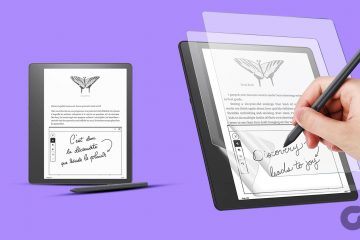Az Instagram számos tartalommal rendelkezik minden típusú személy számára tekercsek, képek és videók formájában. Ha Ön is olyan, mint mi, szeretné megosztani őket barátaival, vagy elmenteni őket, hogy később hivatkozhassanak rájuk. De tudod, hogy az Instagram Collaborative Collections segítségével elmentheted a bejegyzéseket?
Igen! Az Instagram a közelmúltban több funkciót is hozzáadott, például jegyzeteket, alternatív szövegeket és még sok mást. Számos ilyen új funkció között szerepel az Instagram Collaborative Collections.
A Collaborative Collections segítségével a felhasználók hozzáadhatják és megoszthatják kedvenc bejegyzéseiket szeretteikkel vagy választott személyekkel. Ebben az útmutatóban mindent megvizsgálunk, amit tudnia kell erről a funkcióról és annak használatáról.
Az Instagram frissítése Androidra
Frissítés Instagram iPhone-ra és iPadre
Még mindig nem kapta meg a funkciót a frissítés után? Ne aggódjon, mivel az Instagram új funkciókat köt ki, és előfordulhat, hogy várnia kell egy ideig, hogy az Instagram együttműködési gyűjteményei megjelenjenek okostelefonján.
Együttműködési gyűjtemény létrehozása az Instagramon
Az Instagram Collaborative Collections használatának lépései hasonlóak a bejegyzések Instagramon való mentéséhez. Az együttműködés során kétféleképpen mentheti el a bejegyzéseket.
1. Az Instagram hírfolyamából
1. lépés: Nyissa meg az Instagramot, és keresse meg a menteni kívánt bejegyzést.
2. lépés: Kattintson a bejegyzés alatti mentés gombot.
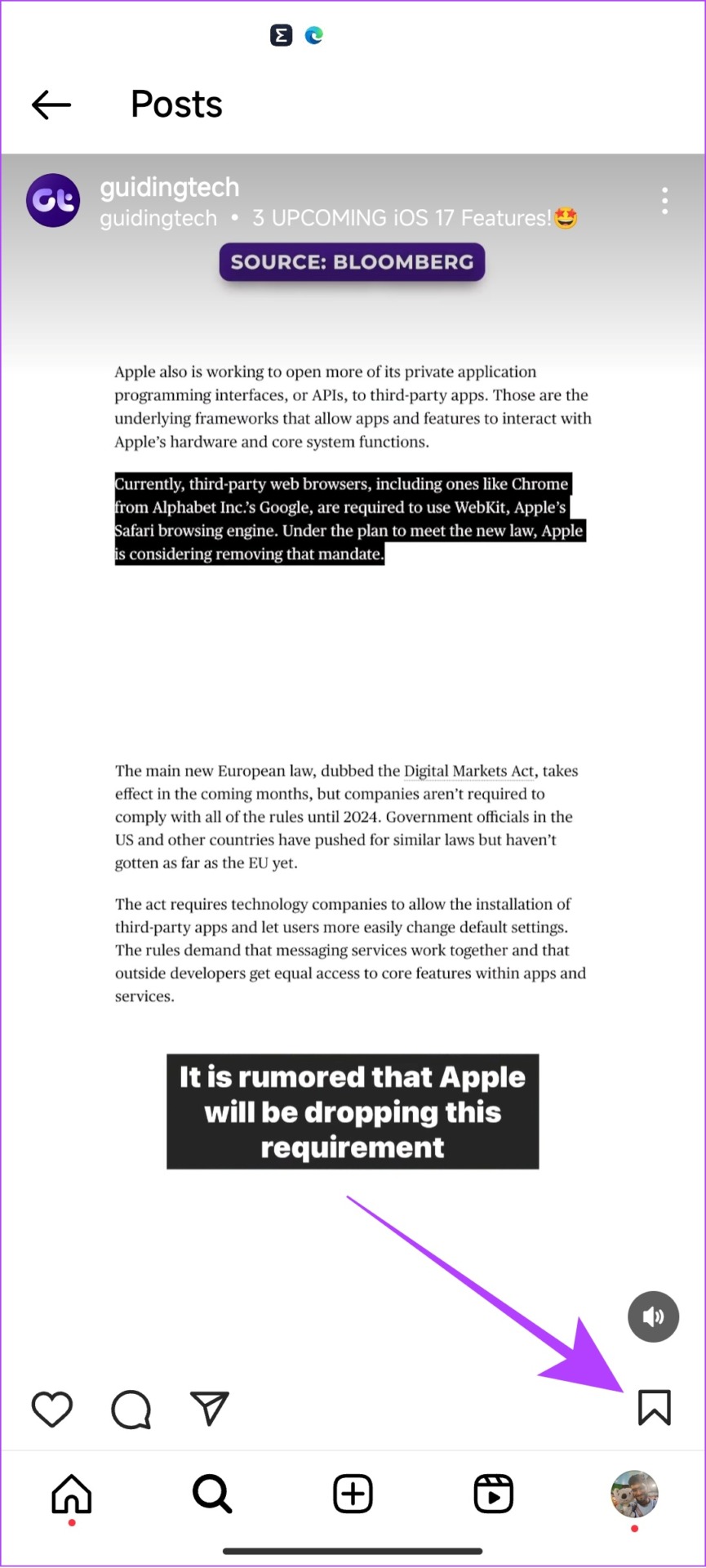
3. lépés: Válassza az Új gyűjtemény lehetőséget.
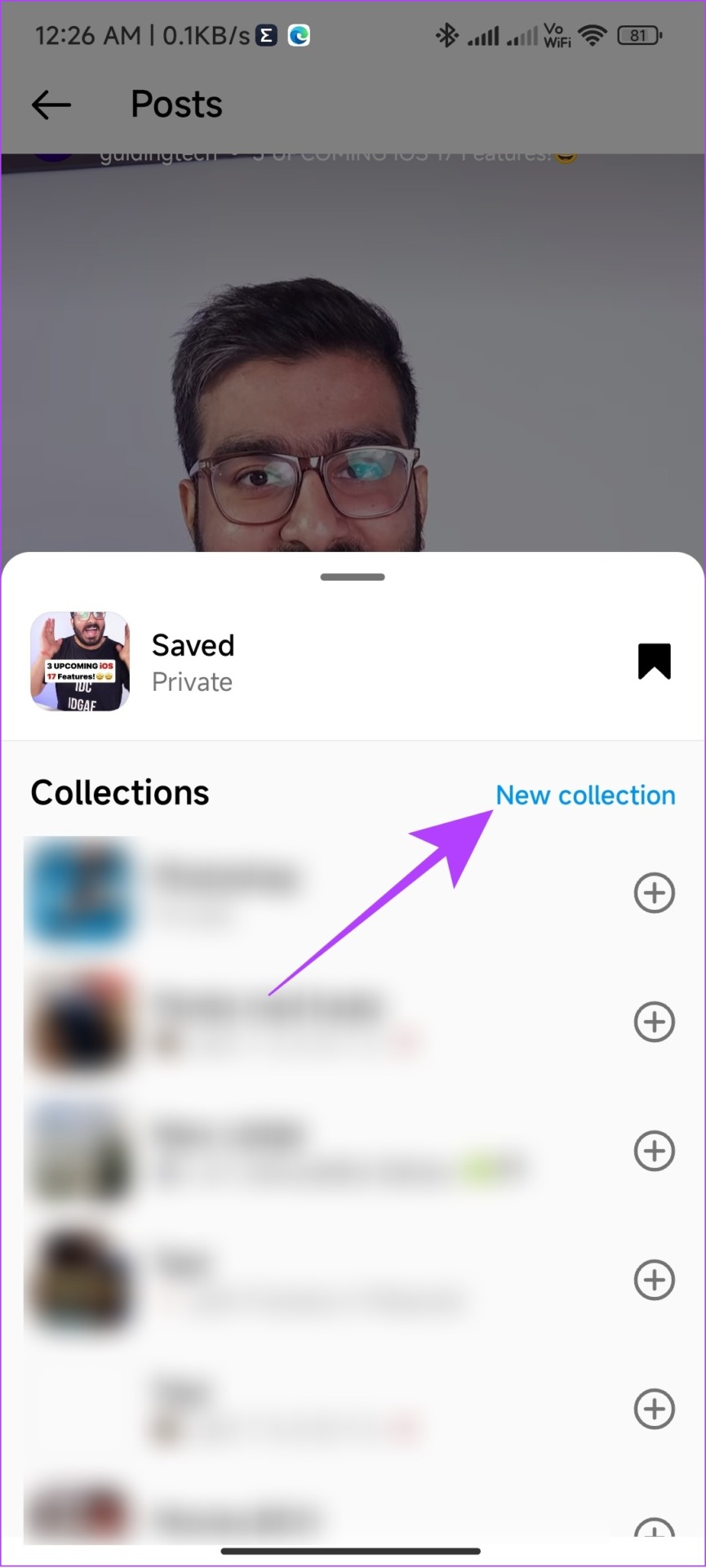
4. lépés: Adja meg a gyűjtemény nevét.
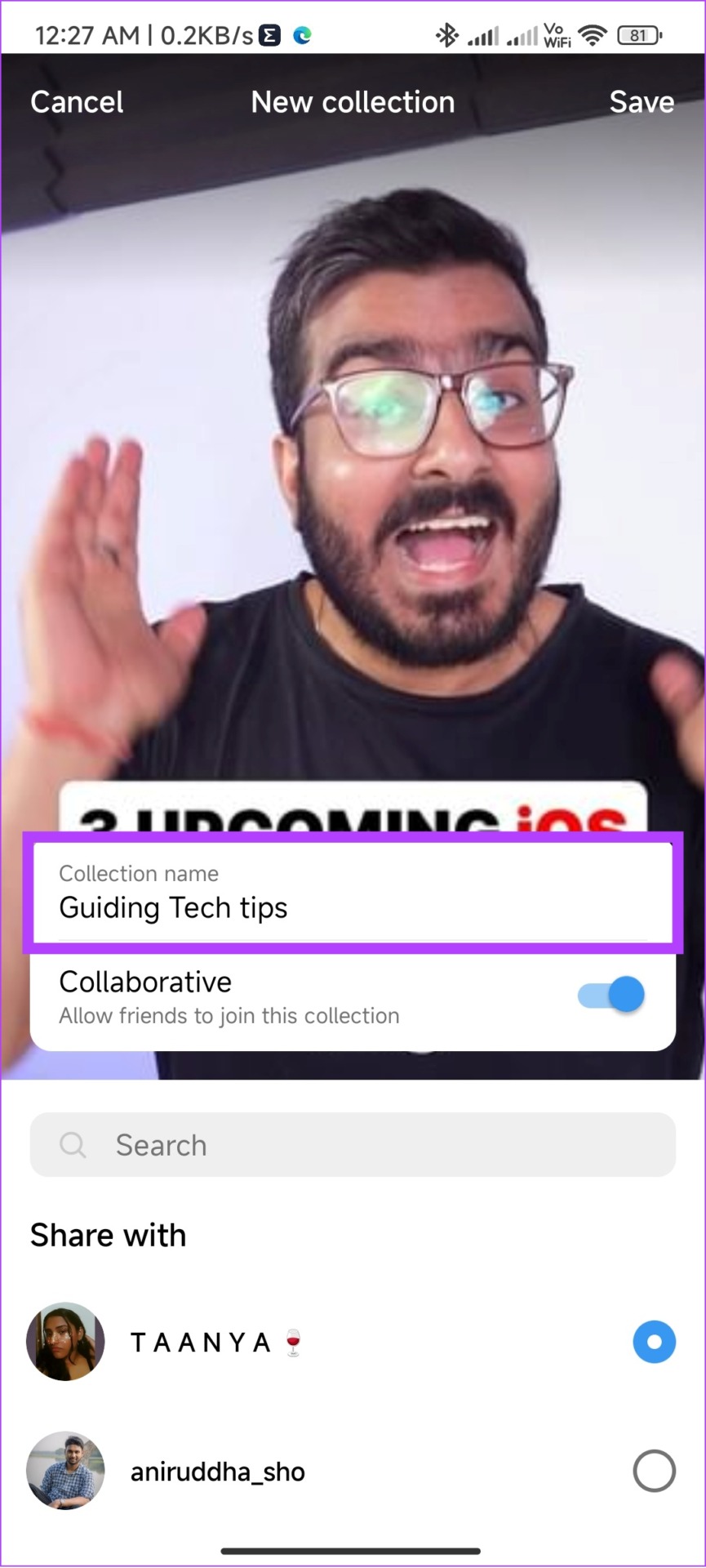
4. dia: Kapcsolja be a Collaborative funkciót, és válassza ki azt a személyt, akivel együttműködni szeretne.
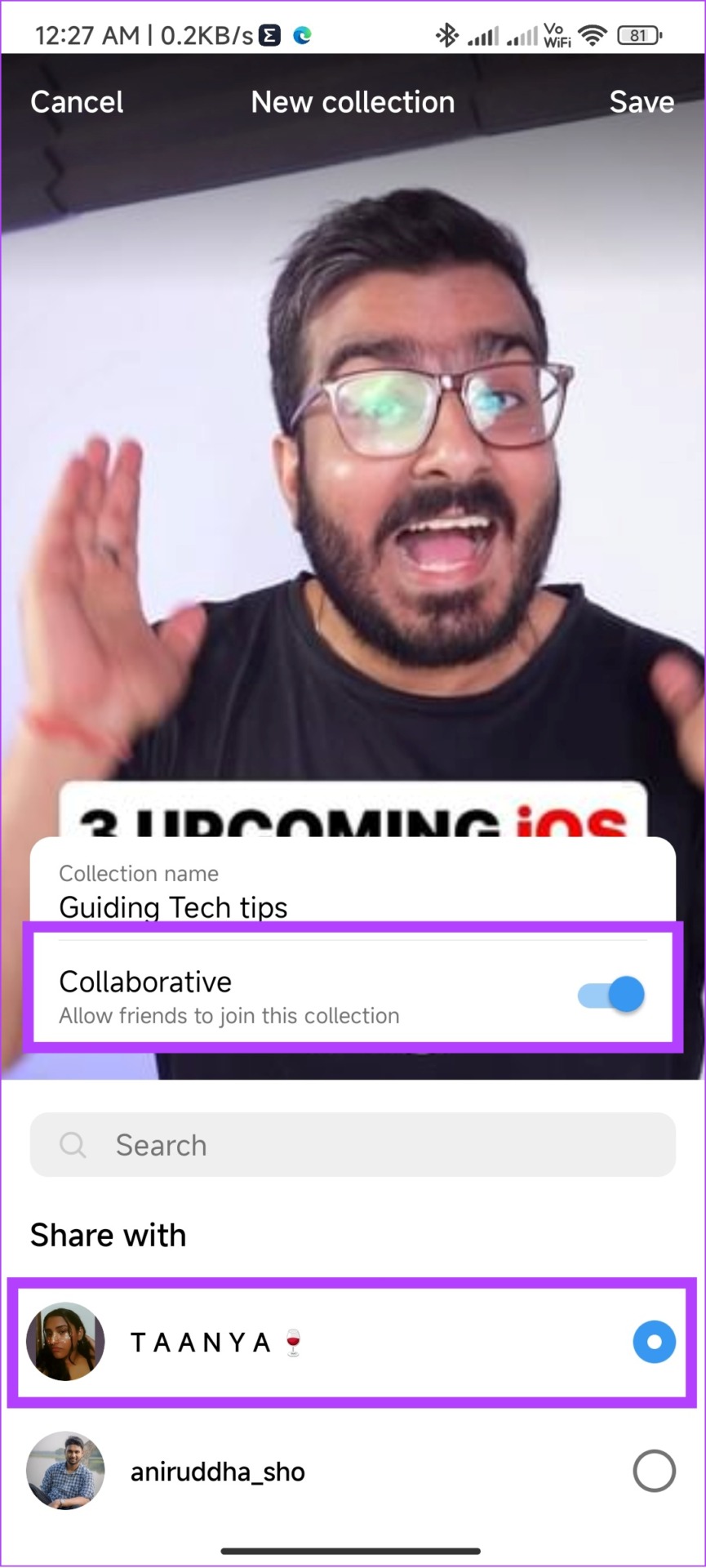
5. lépés: Miután kiválasztotta a koppintson a Mentés lehetőségre a jobb felső sarokban.
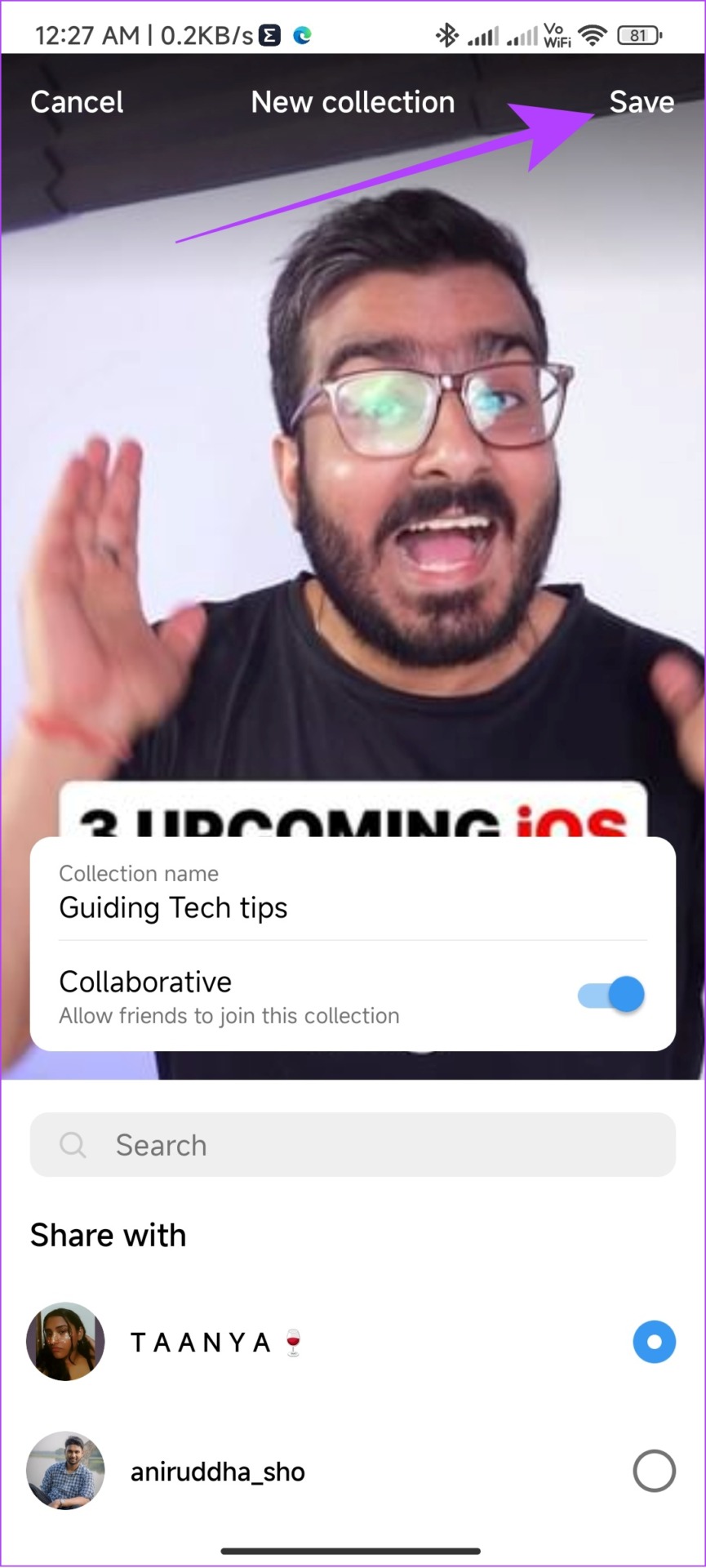
2. Az Instagram DM-ekből
Az általad küldött és az Instagram DM-ekben kapott bejegyzéseket Collaborative Collections-be mentheti. Mindössze annyit kell tennie:
1. lépés: Nyissa meg az Instagramot, és koppintson a DM ikonra a jobb felső sarokban.
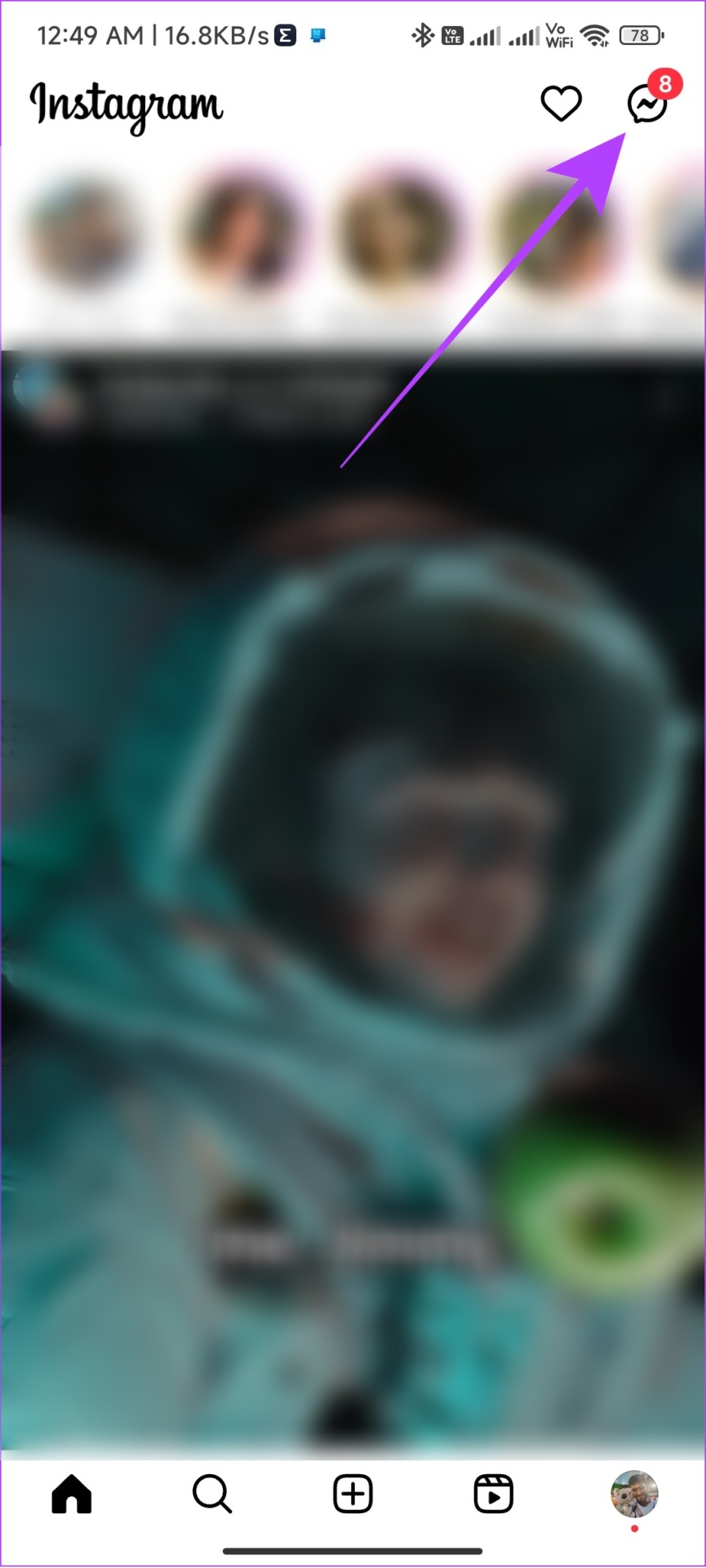
2. lépés: Nyissa meg a kapcsolattartót, akivel együttműködni szeretne.
3. lépés: Most nyomja meg a bejegyzés melletti mentés gombot.
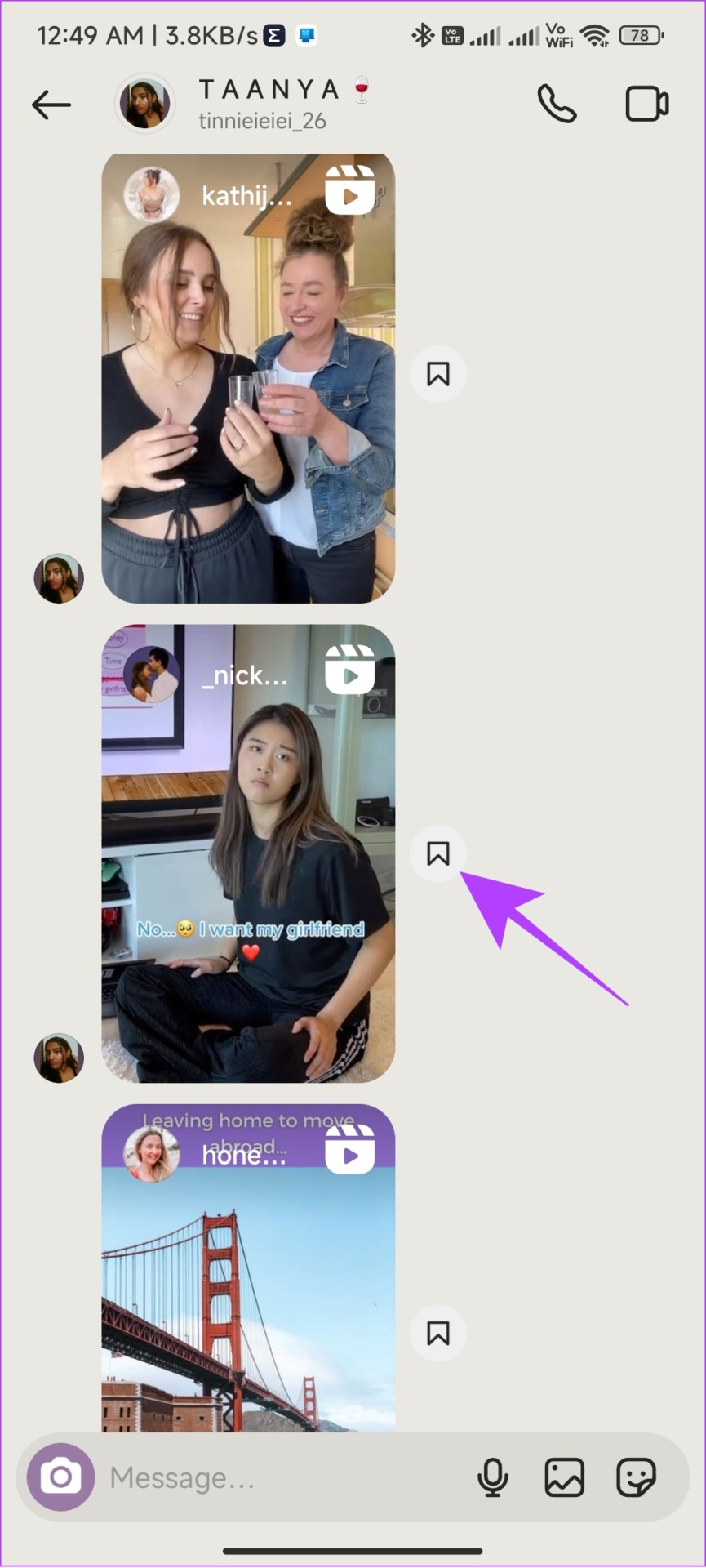
4. lépés: koppintson az Új gyűjtemény elemre.
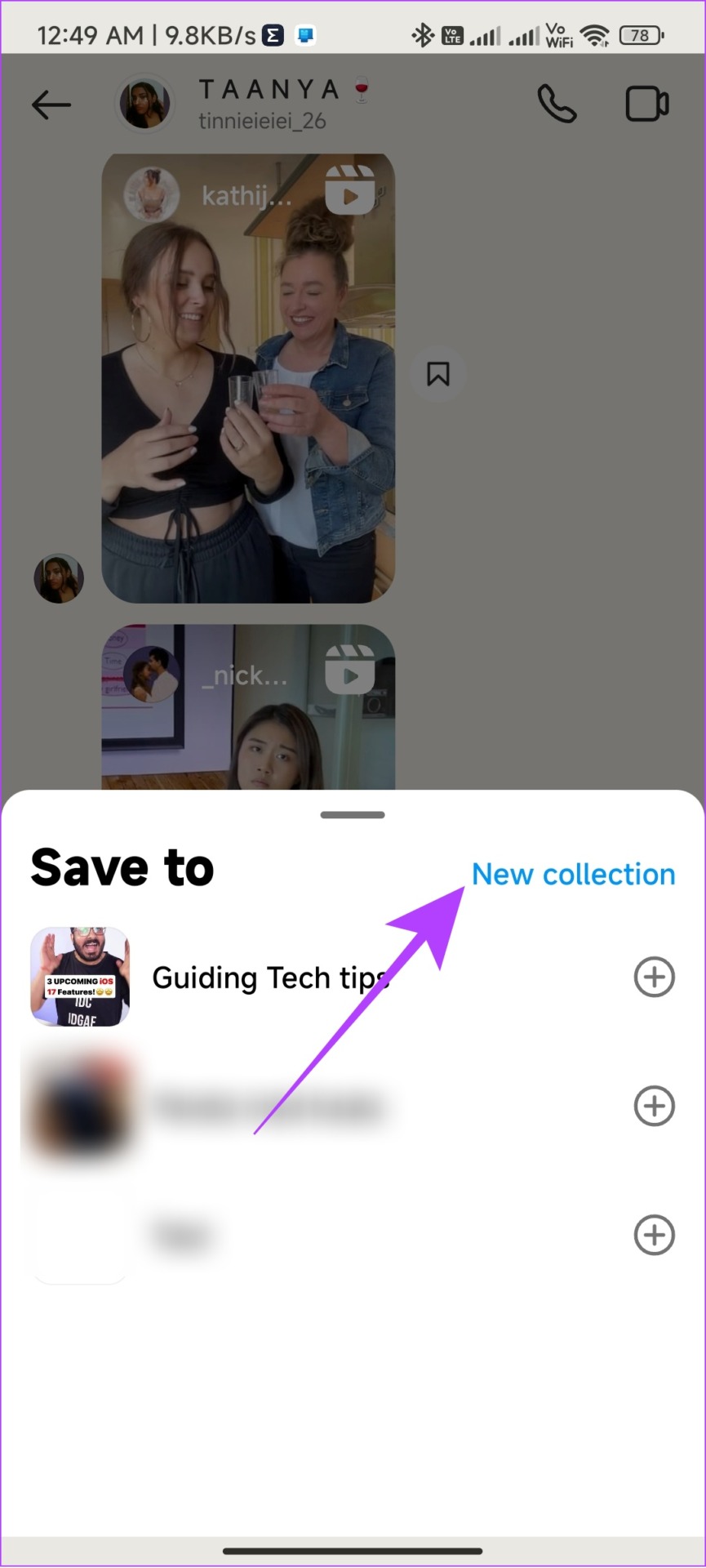
5. lépés: Adja meg a gyűjtemény nevét, és koppintson a Mentés gombra.
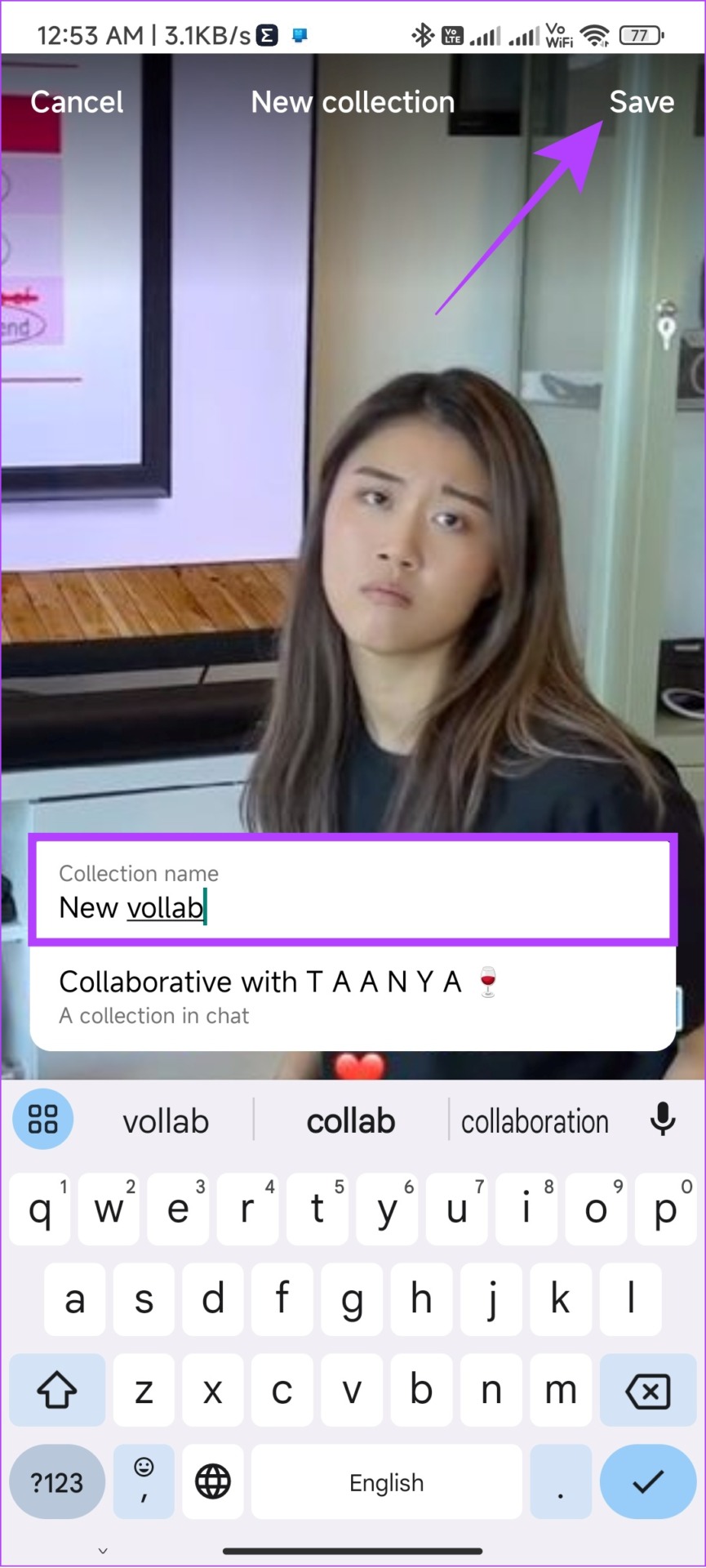
Megjegyzés >: Az Instagram DM-ből az Együttműködési Gyűjteményekhez hozzáadott bejegyzések közted és a címzett között lesznek. Az útmutató írásakor nem változtathatja meg a résztvevőket az együttműködés létrehozása után.
Hol találhatók az Instagram együttműködési gyűjteményei
Most, hogy tudja, hogyan hozhat létre együttműködési gyűjteményeket az Instagramon , nézzük meg, hogyan tekinthet meg egy együttműködési gyűjteményt, miután létrehozta azokat. Ennek számos módja van.
1. A Mentett oldalról
Mivel az Instagram együttműködési gyűjteményei mentett bejegyzések, könnyen elérheti őket ugyanabból a részből. Így teheti:
1. lépés: Nyissa meg az Instagramot, és koppintson a profiljára.
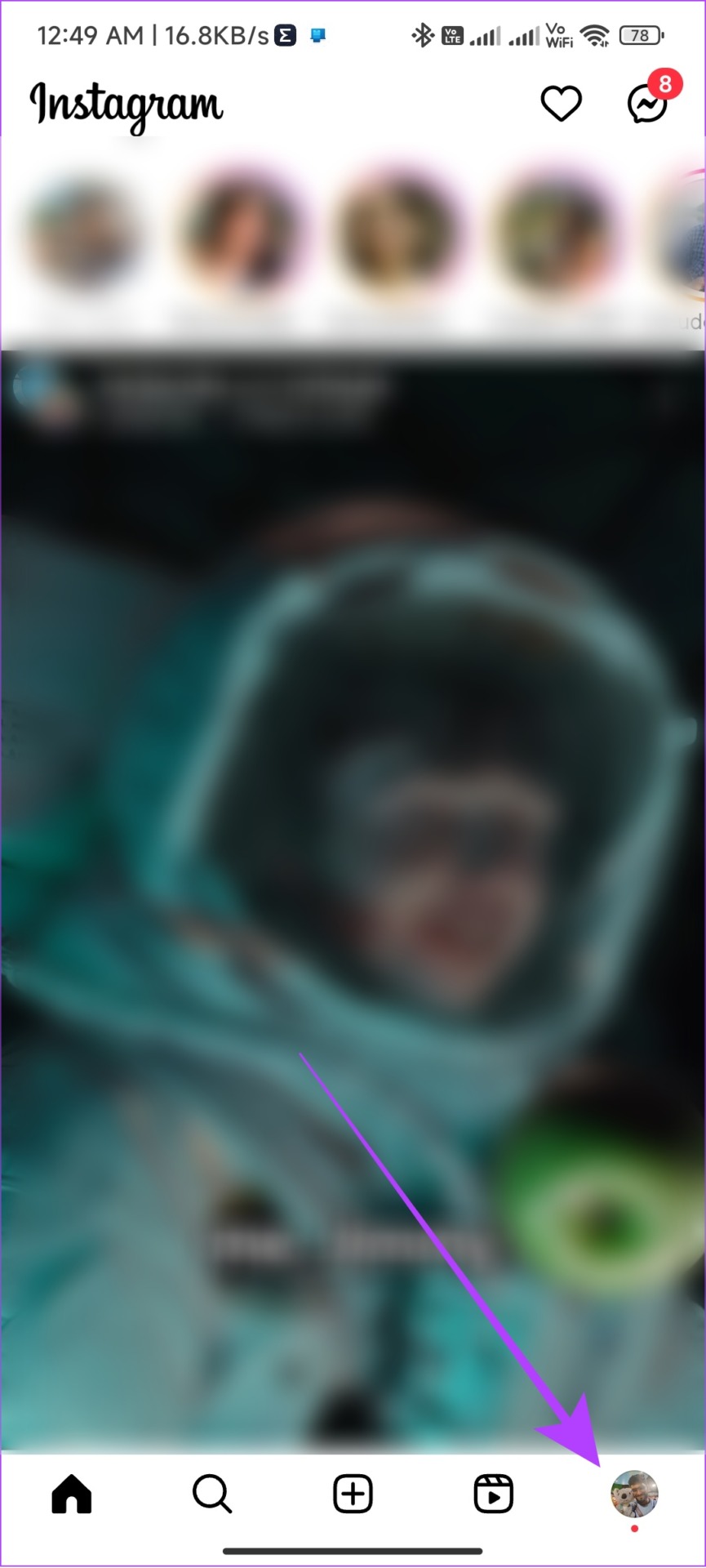
2. lépés: Ezután koppintson a hamburger menüre.
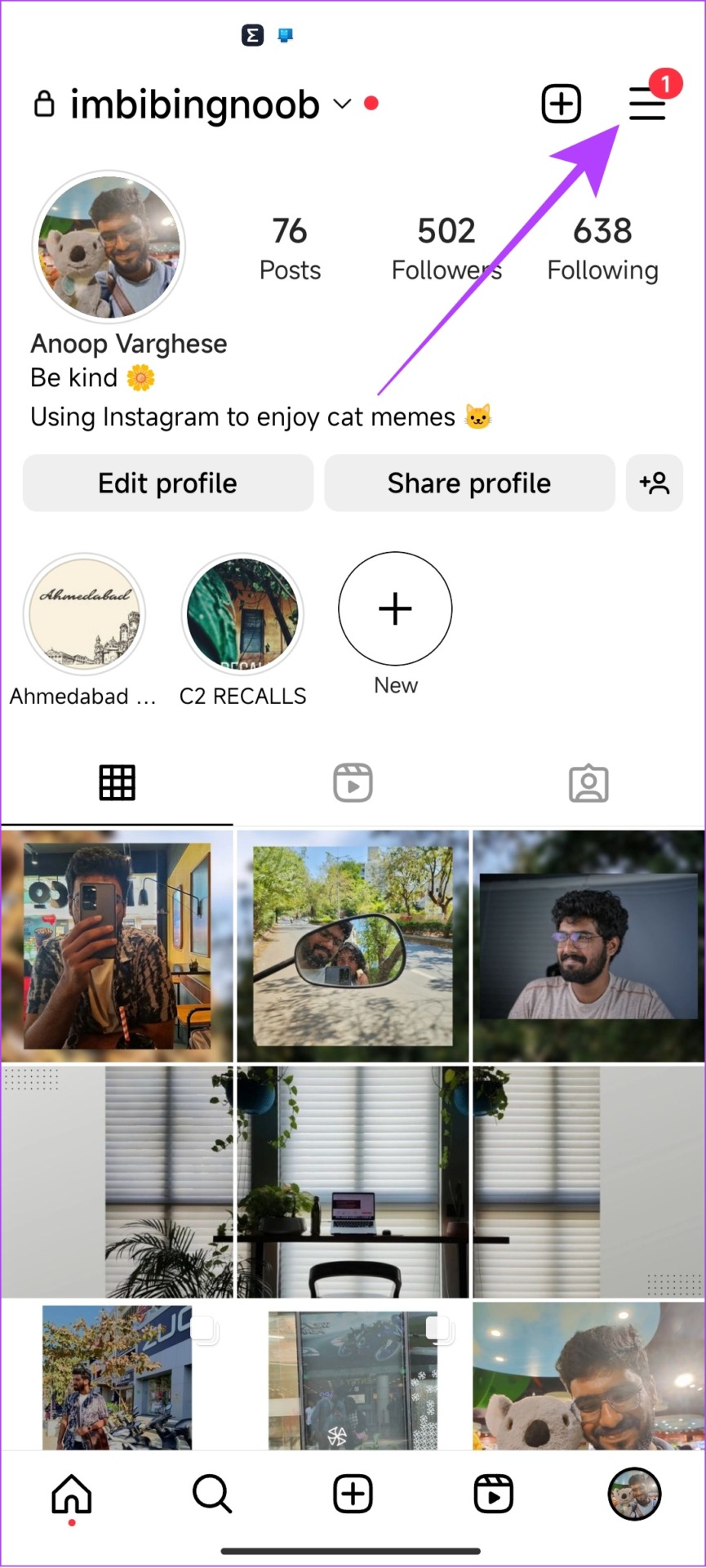
3. lépés: Válassza a Mentett lehetőséget.
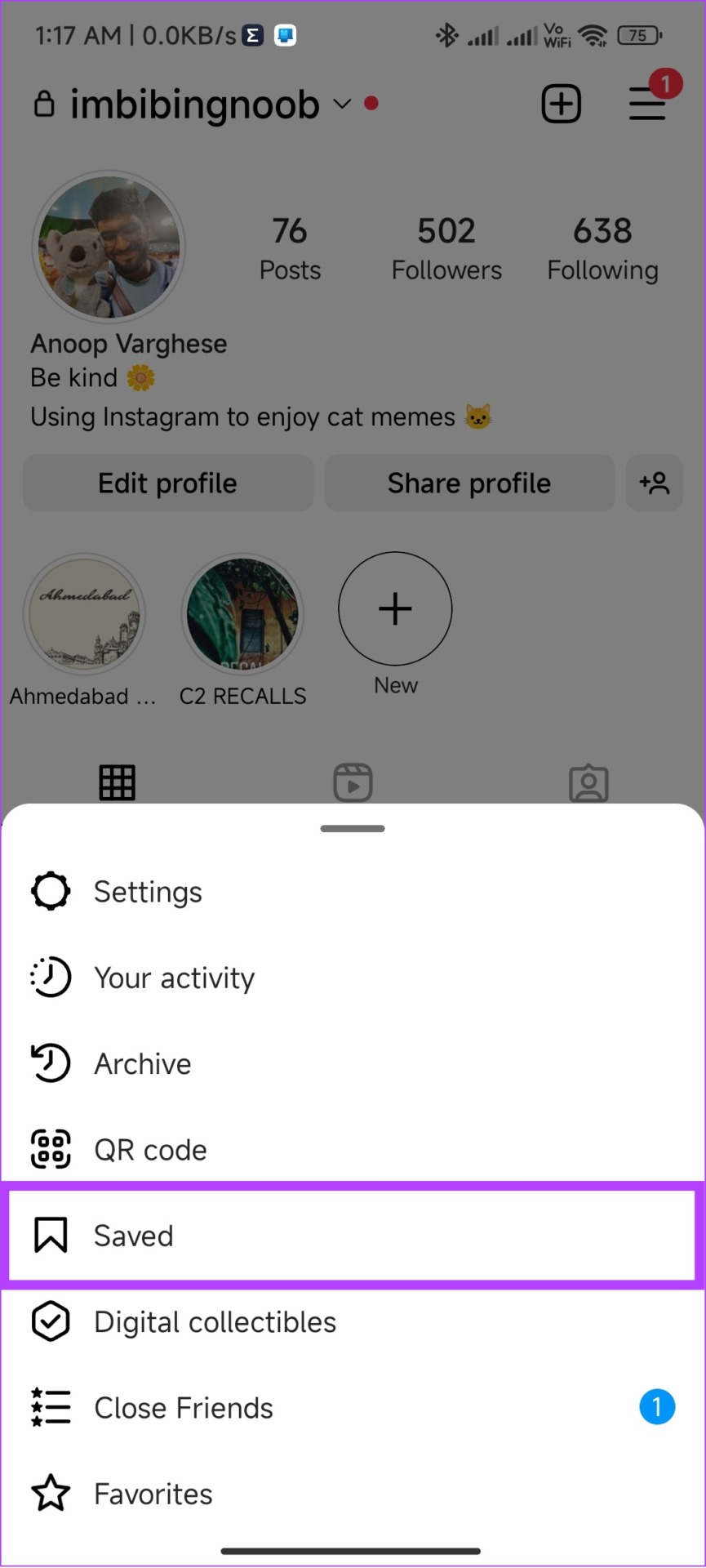
Innen megtekintheti az összes mentett bejegyzést, valamint az együttműködési bejegyzéseket. Az együttműködési bejegyzések egyszerű felismeréséhez láthatja, hogy kivel osztotta meg a mentett bejegyzést.
2. Az Instagram Direct Messages szolgáltatásból
Amikor felvesz valakit az Együttműködési Gyűjteményekbe, DM-ben értesítjük erről. Megérintheti az értesítést, vagy:
1. lépés: Nyissa meg az Instagramot > koppintson az Üzenet ikonra a tetején.
2. lépés: >Most nyissa meg annak a személynek a csevegőképernyőjét, akit hozzáadott az együttműködési mentéshez.
3. lépés: Koppintson felül a nevére.
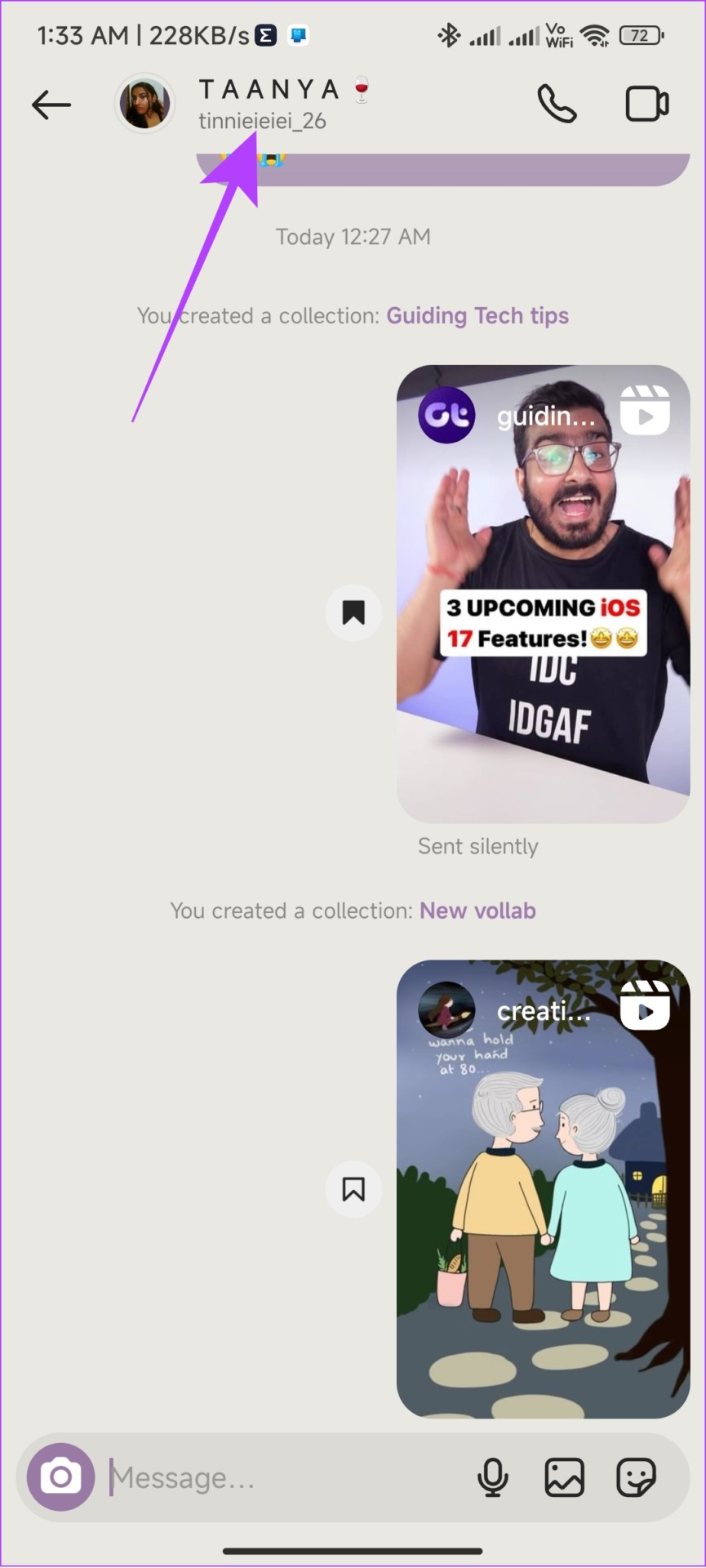
4. lépés: Görgessen le a Gyűjteményekhez.
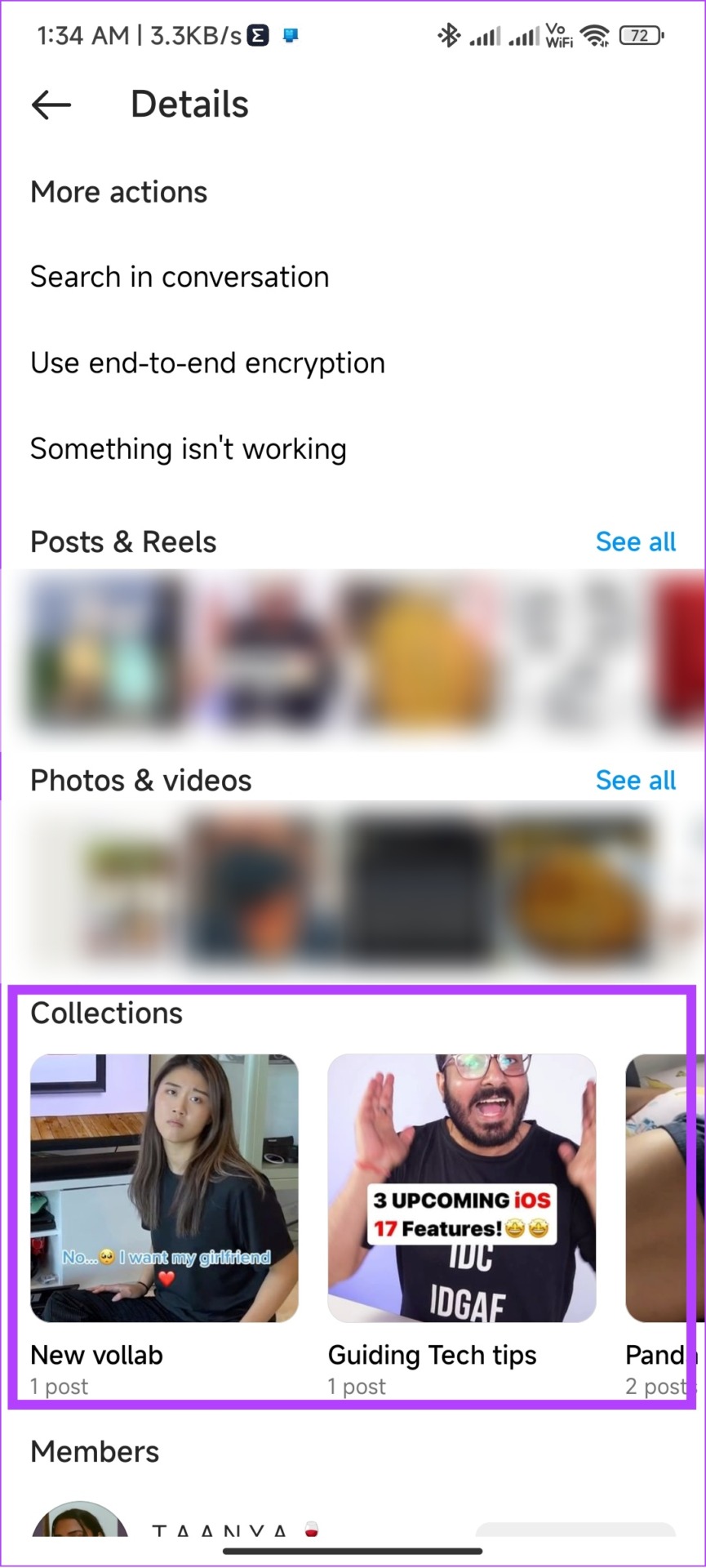
Itt , megtekintheti a velük létrehozott összes együttműködési gyűjteményt.
Együttműködési gyűjtemény szerkesztése vagy törlése az Instagramon
Miután létrehozott egy együttműködési mentést, módosíthatja a azt is. Így teheti:
1. lépés: Nyissa meg az Instagramot, lépjen a profiljába, majd koppintson a hamburger menüre.
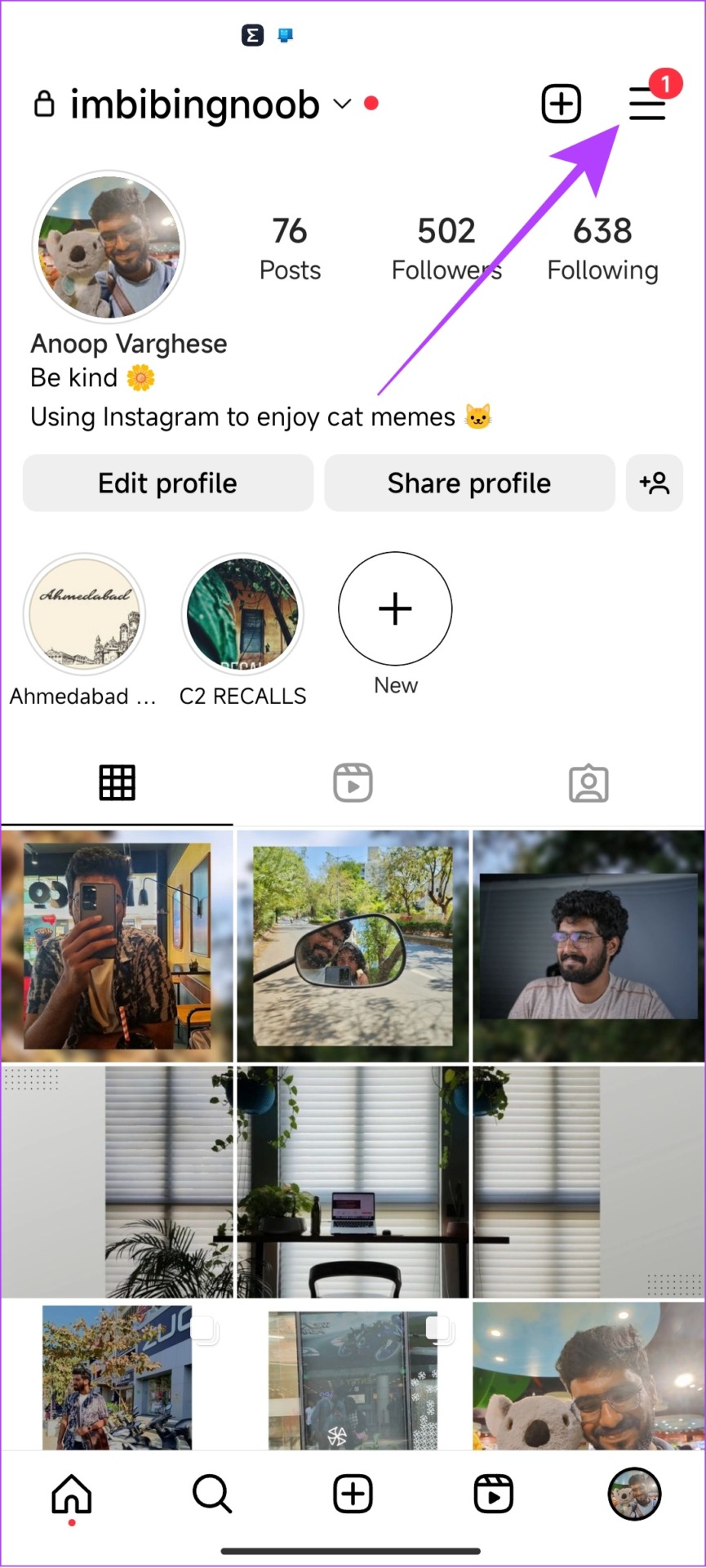
2. lépés: Koppintson a Mentett elemre, és nyissa meg a szerkeszteni kívánt együttműködési gyűjteményt.
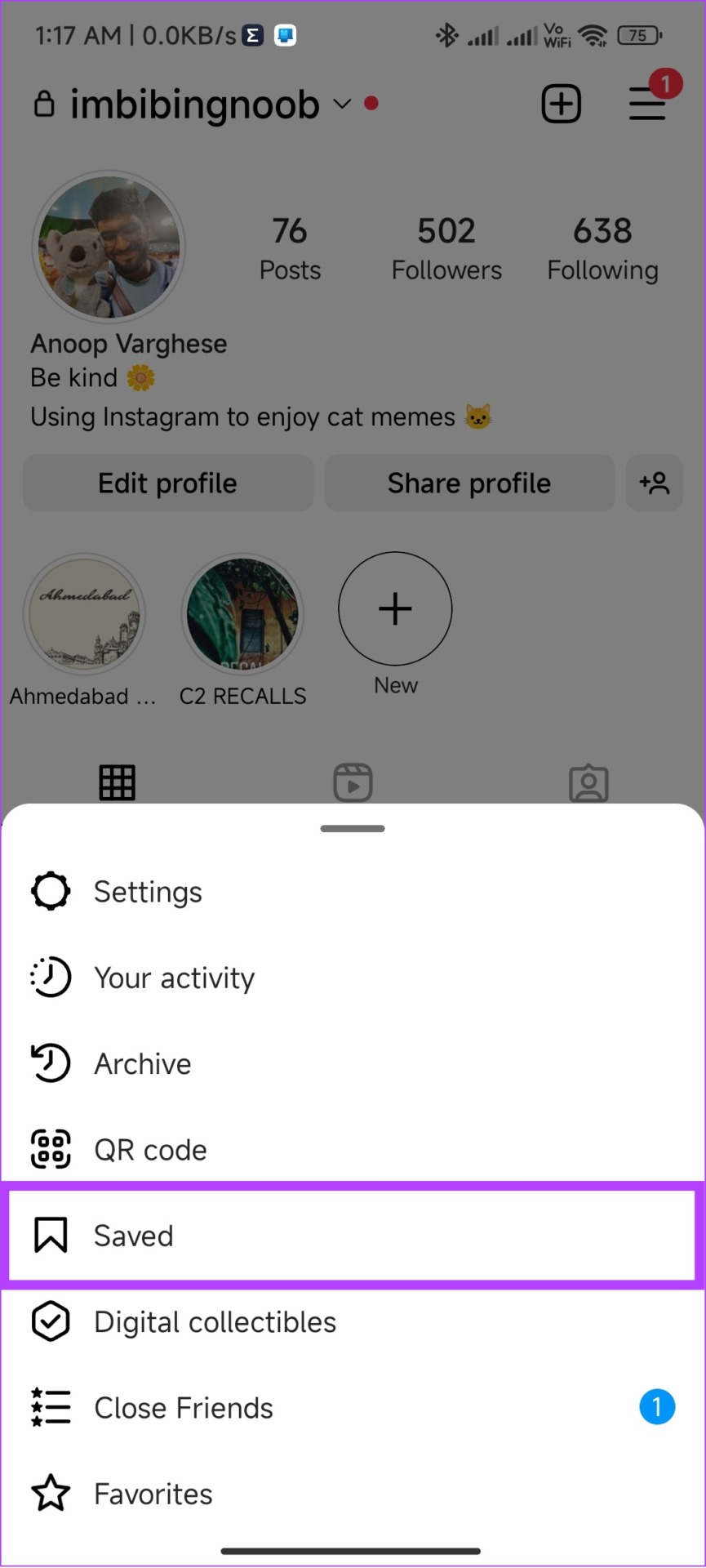
3. lépés: Érintse meg a három pontot a jobb sarokban, és válassza a Gyűjtemény szerkesztése lehetőséget.
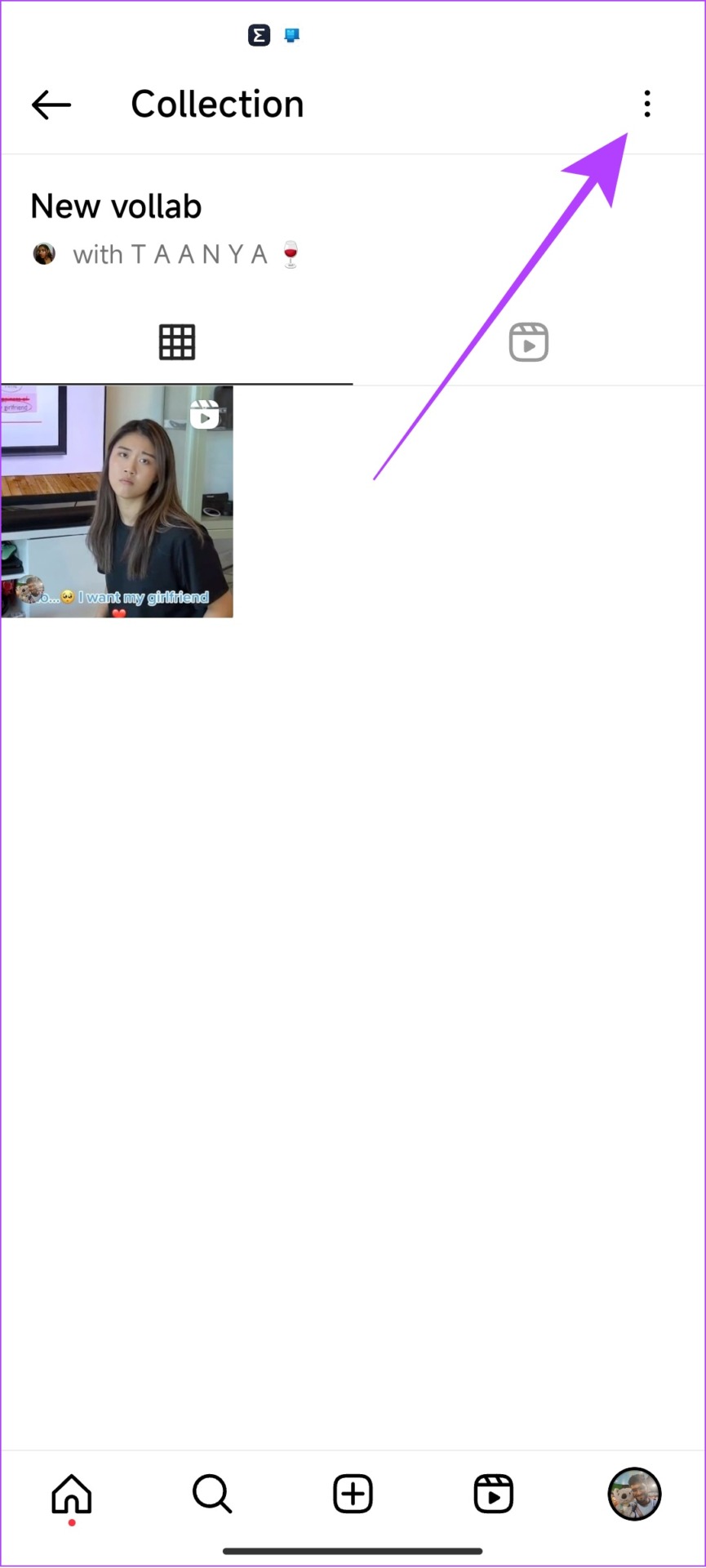
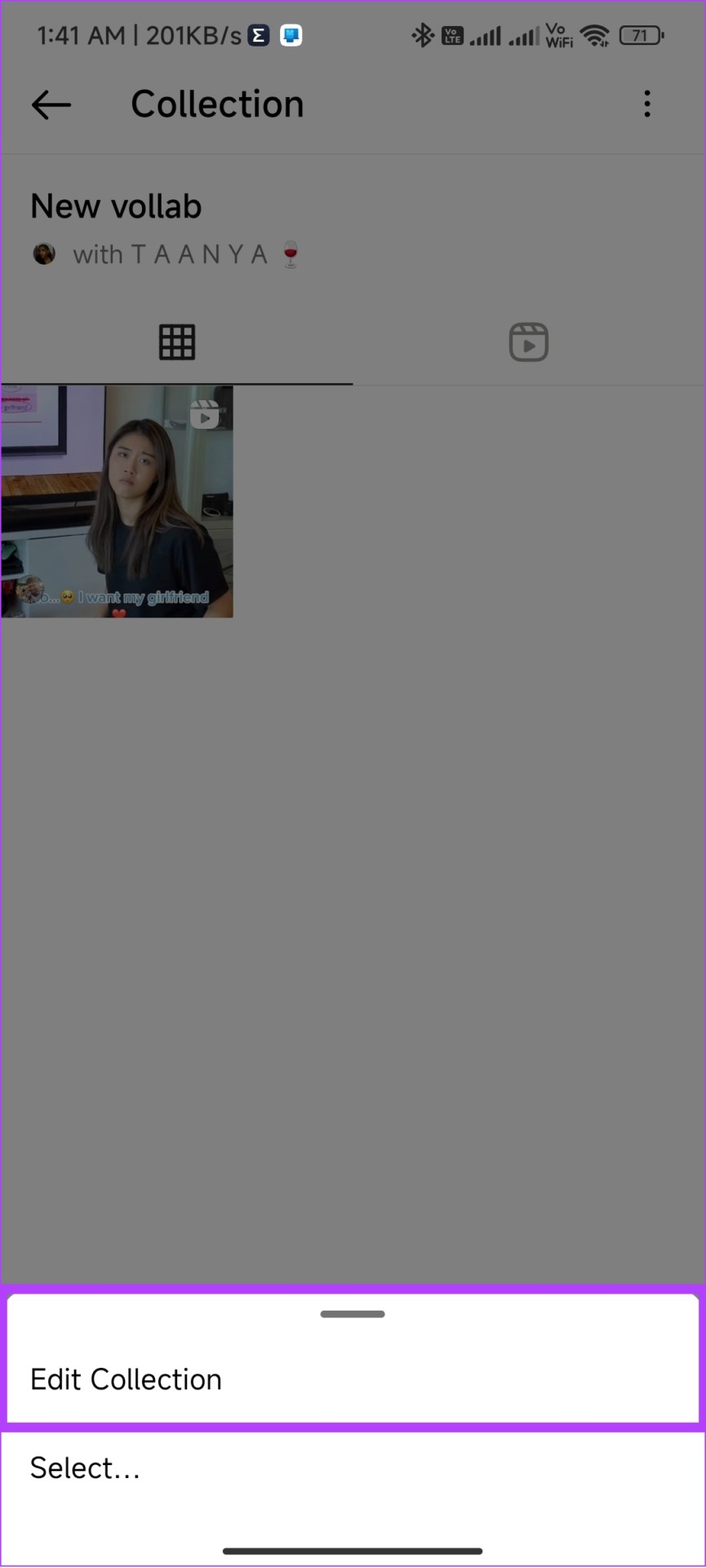
4. lépés: Módosíthatja a nevet vagy a gyűjteményt borítóját. Ha elkészült, koppintson a pipa ikonra.
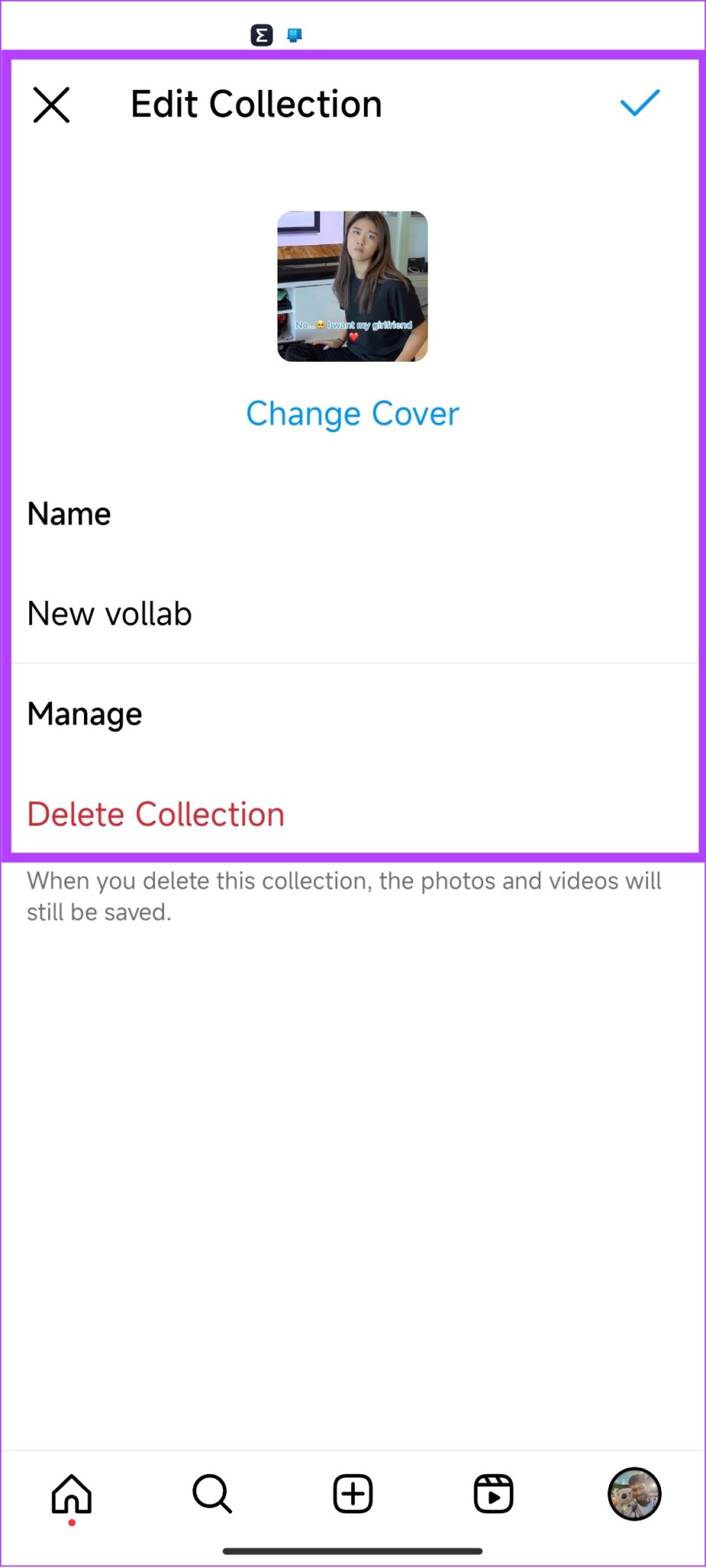
5. lépés: A gyűjtemény törléséhez koppintson a Gyűjtemény törlése elemre.
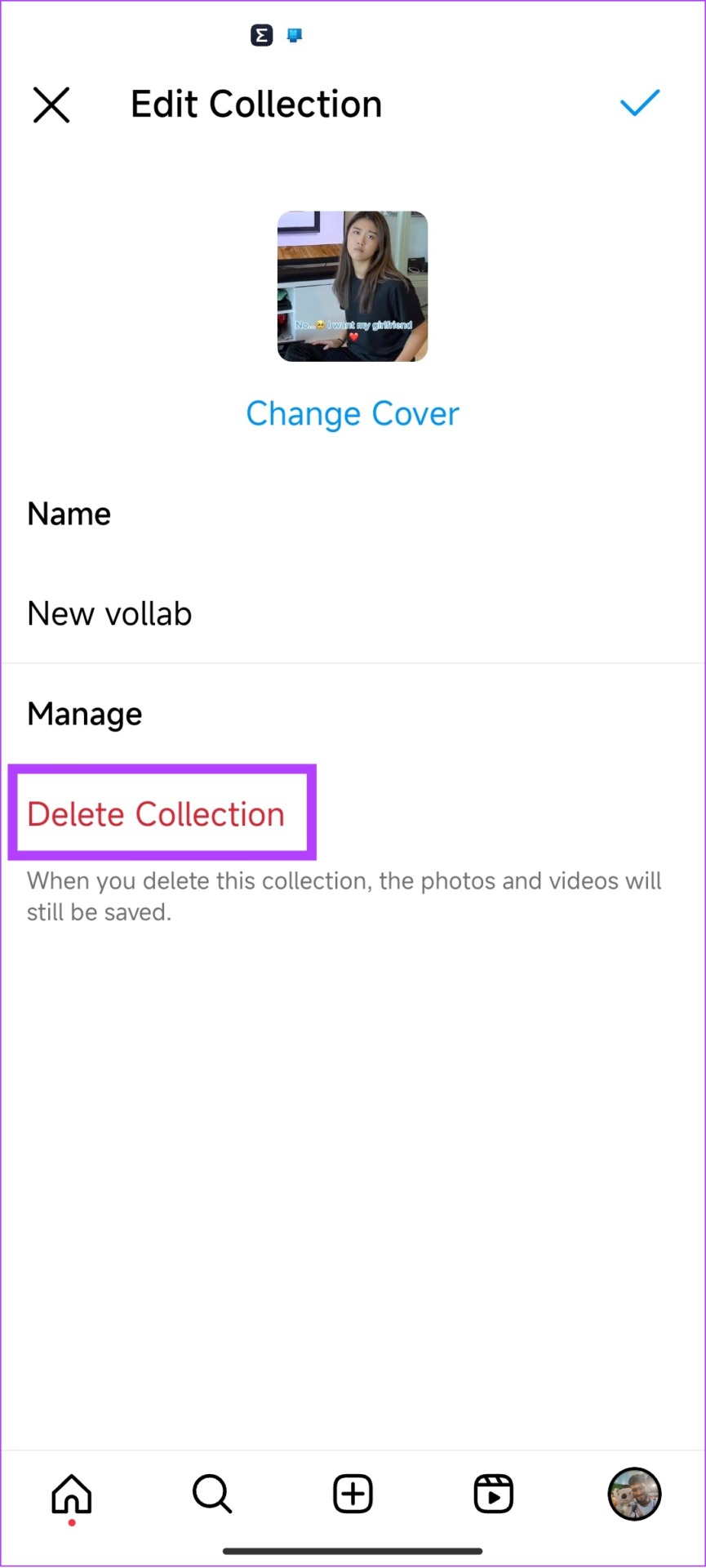
6. lépés: Válassza a Törlés lehetőséget ismételten a megerősítéshez.
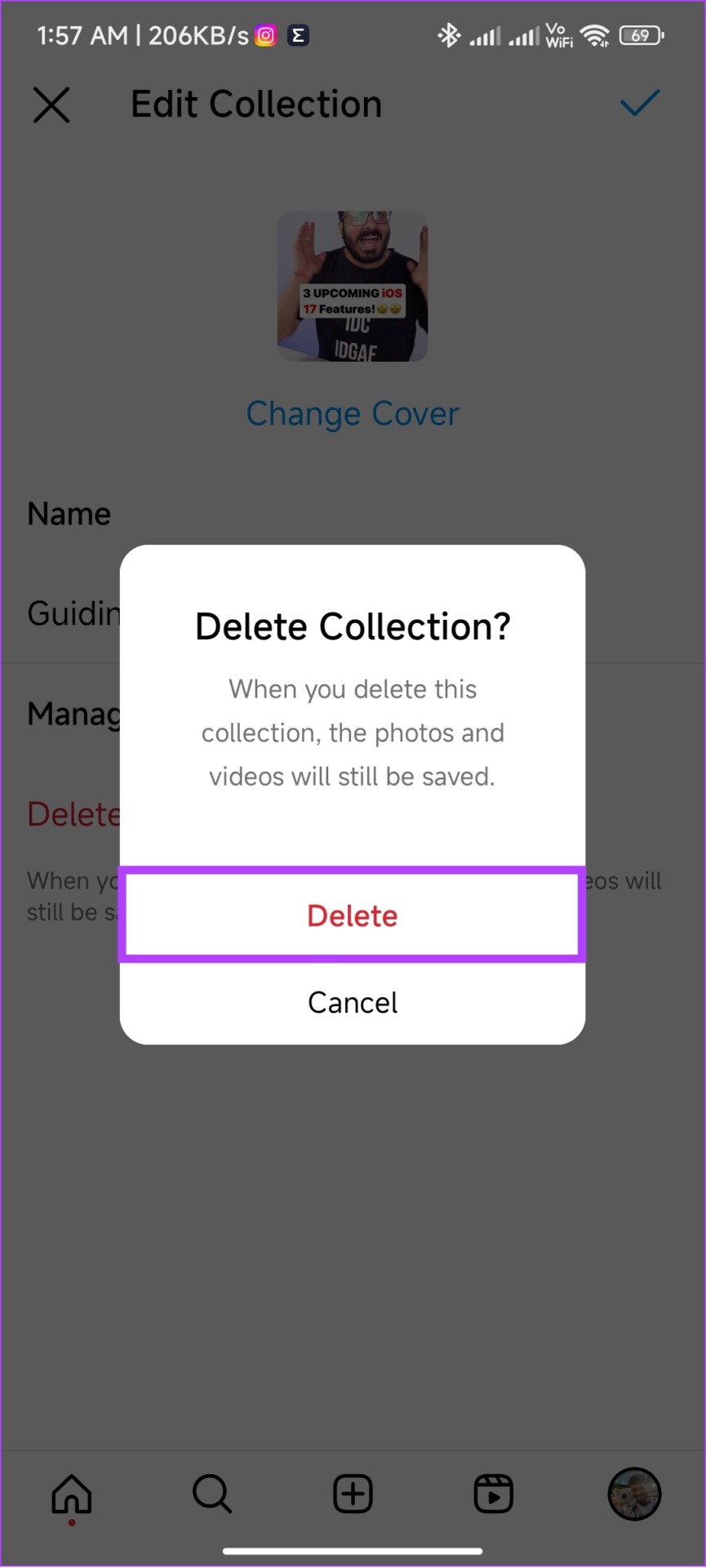
Bejegyzés törlése vagy áthelyezése az együttműködési gyűjteményből
Kövesse a lépéseket, hogy megtudja, hogyan távolíthat el egy bejegyzést az Instagram együttműködési gyűjteményéből.
1. lépés: >Nyissa meg az Instagramot, és koppintson a profiljára > hamburger menü > válassza a Mentve lehetőséget.
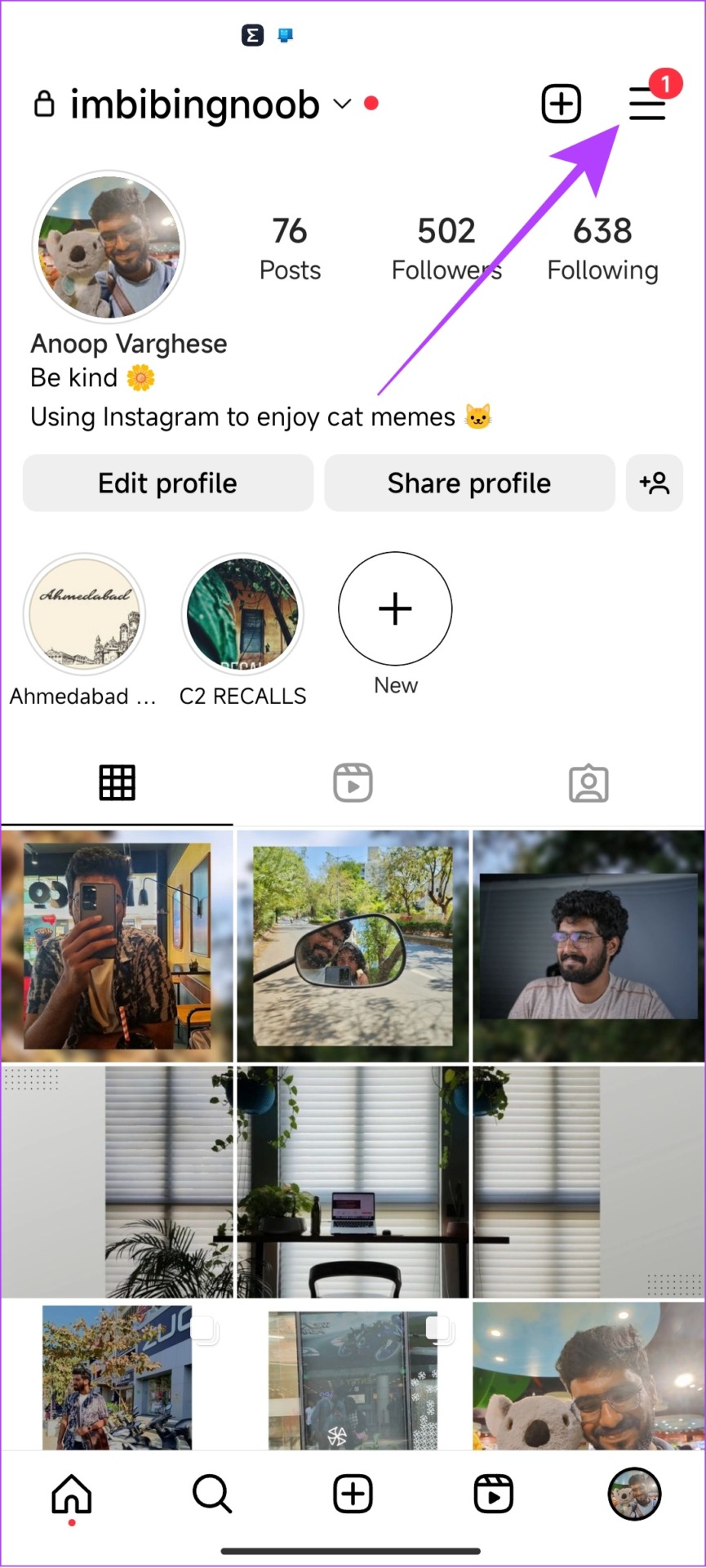
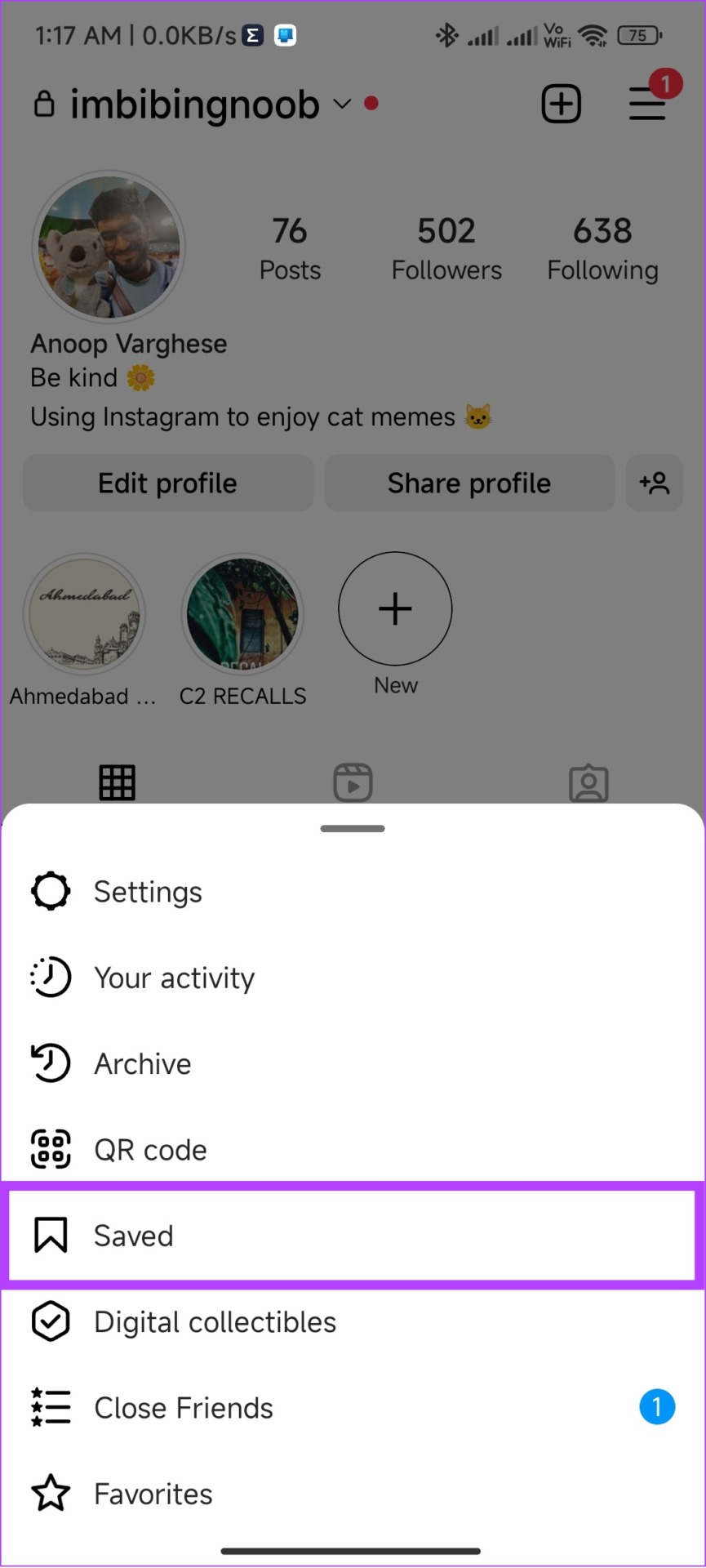
2. lépés: Válassza ki azt a gyűjteményt, amelyet módosítani szeretne.
3. lépés: Koppintson a felső három pontra.
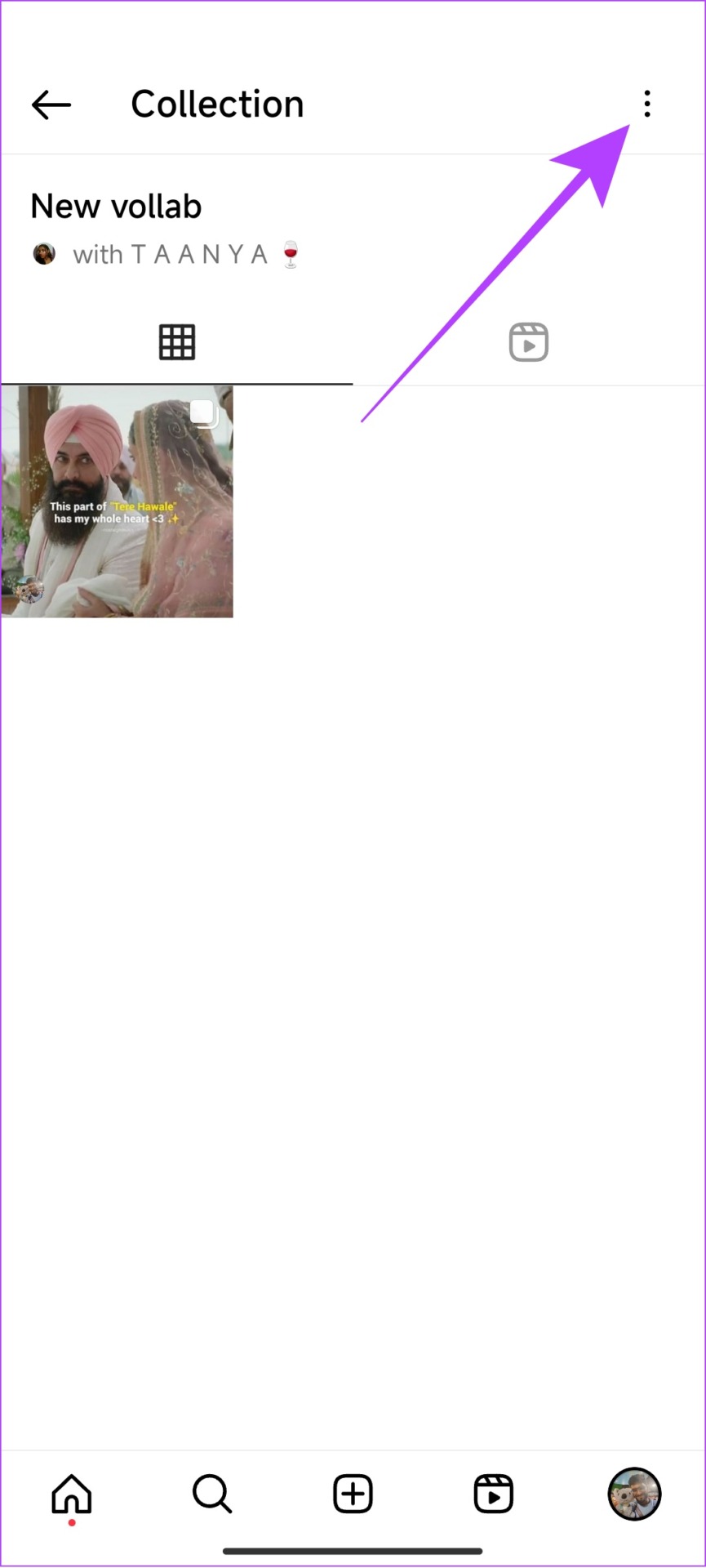
4. lépés: Válassza a Kiválasztás lehetőséget.
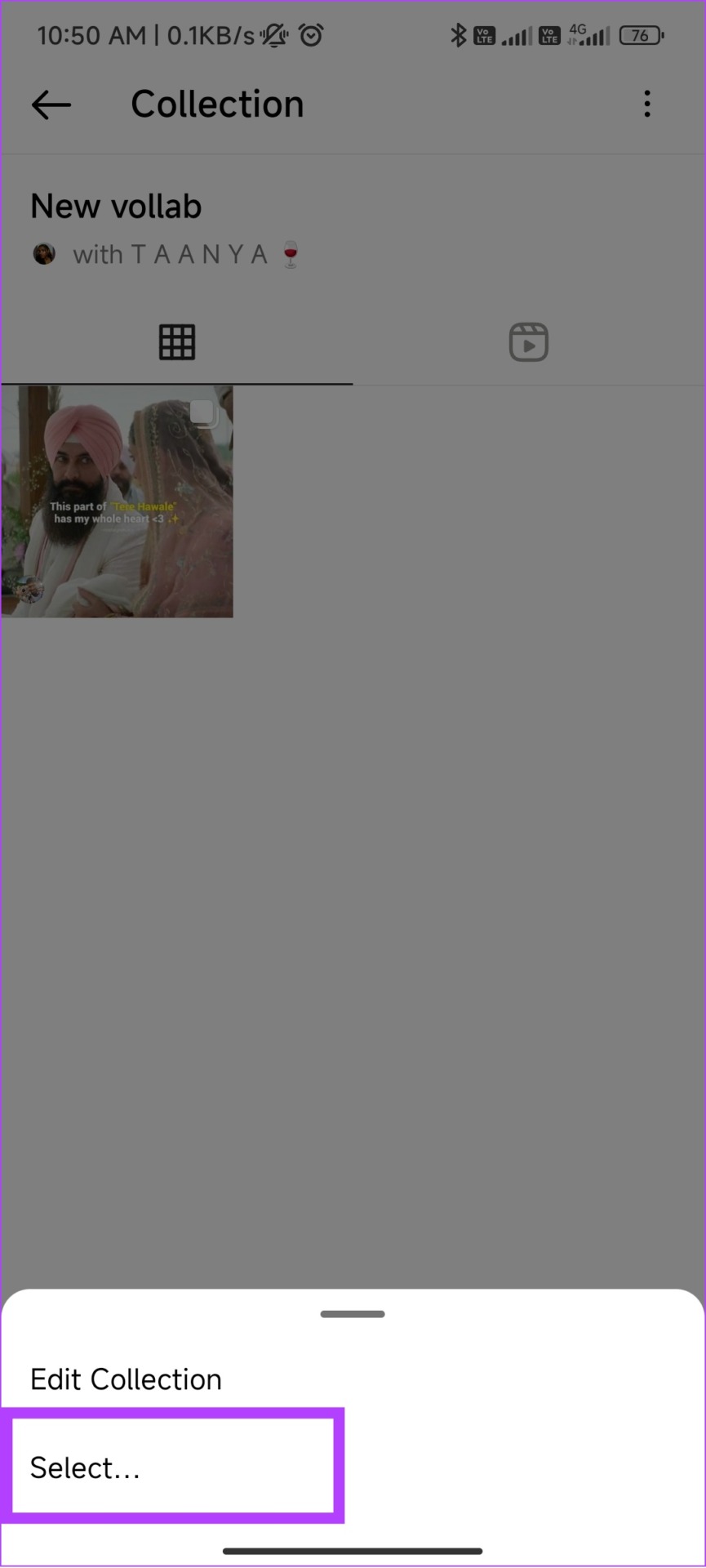
5. lépés: Válassza ki a bejegyzést, és koppintson az Eltávolítás a mentettekből elemre.
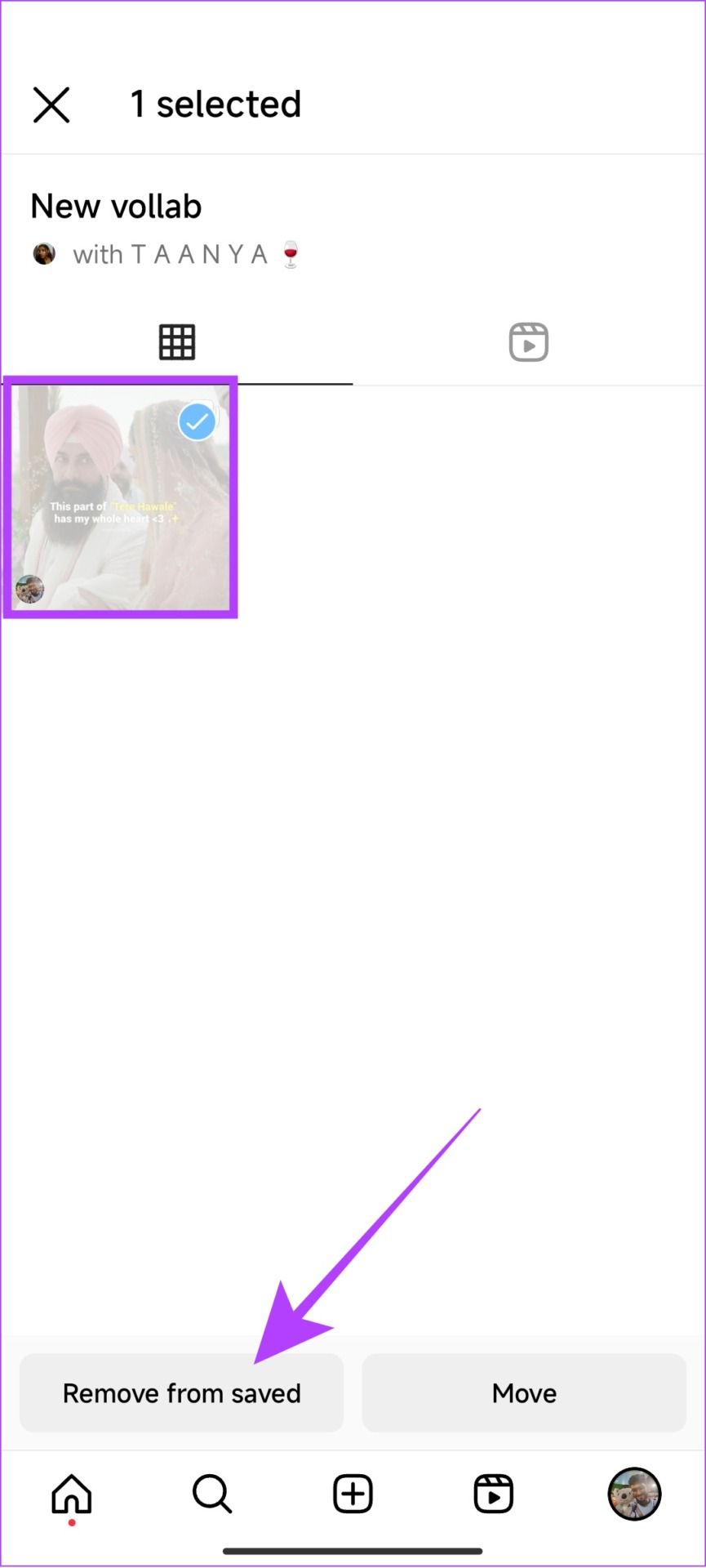
6. lépés: A megerősítéshez koppintson az Eltávolítás elemre.
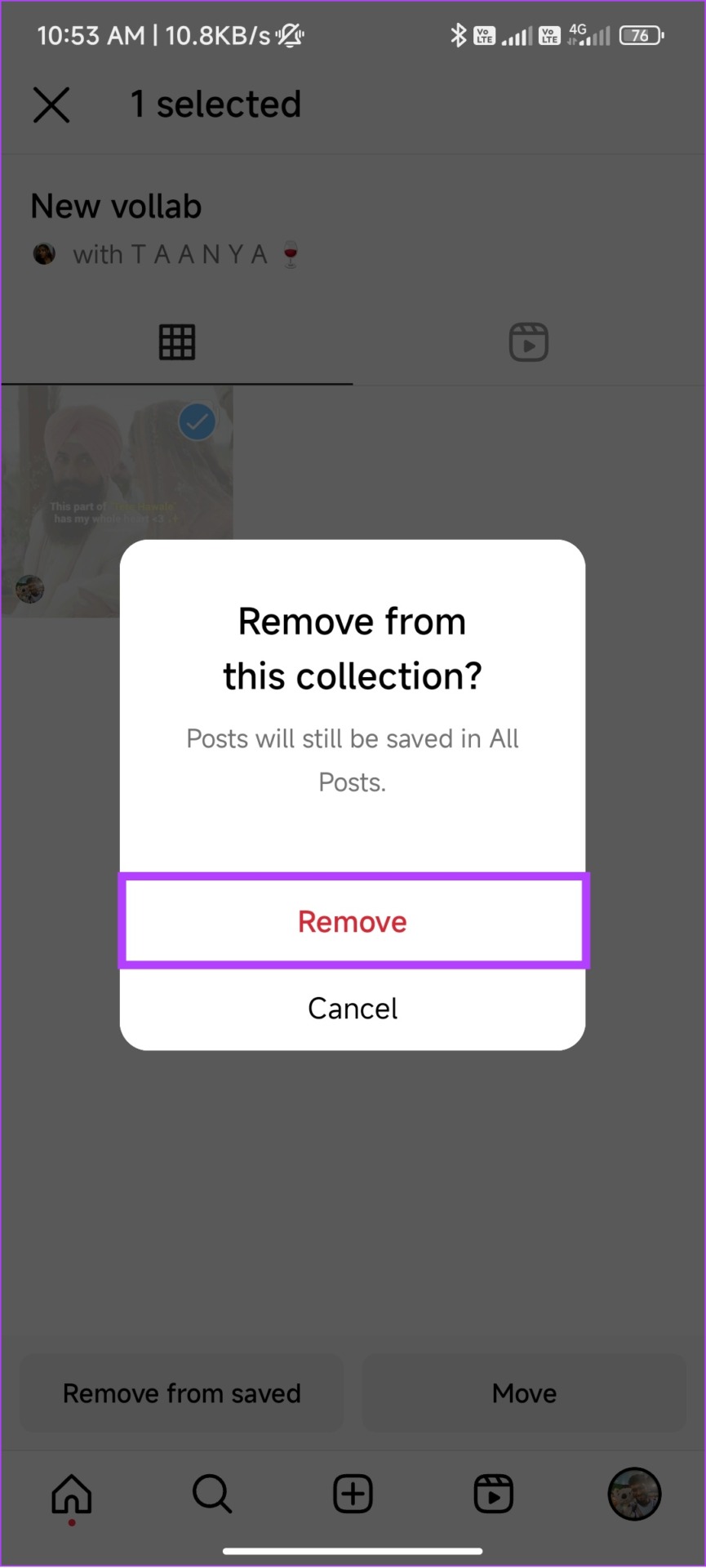
Íme, hogyan helyezhet át egy bejegyzést az Instagram együttműködési gyűjteményéből egy másikba:
1. lépés: Az áthelyezéshez kövesse az 5. lépésig, és válassza az Áthelyezés lehetőséget.
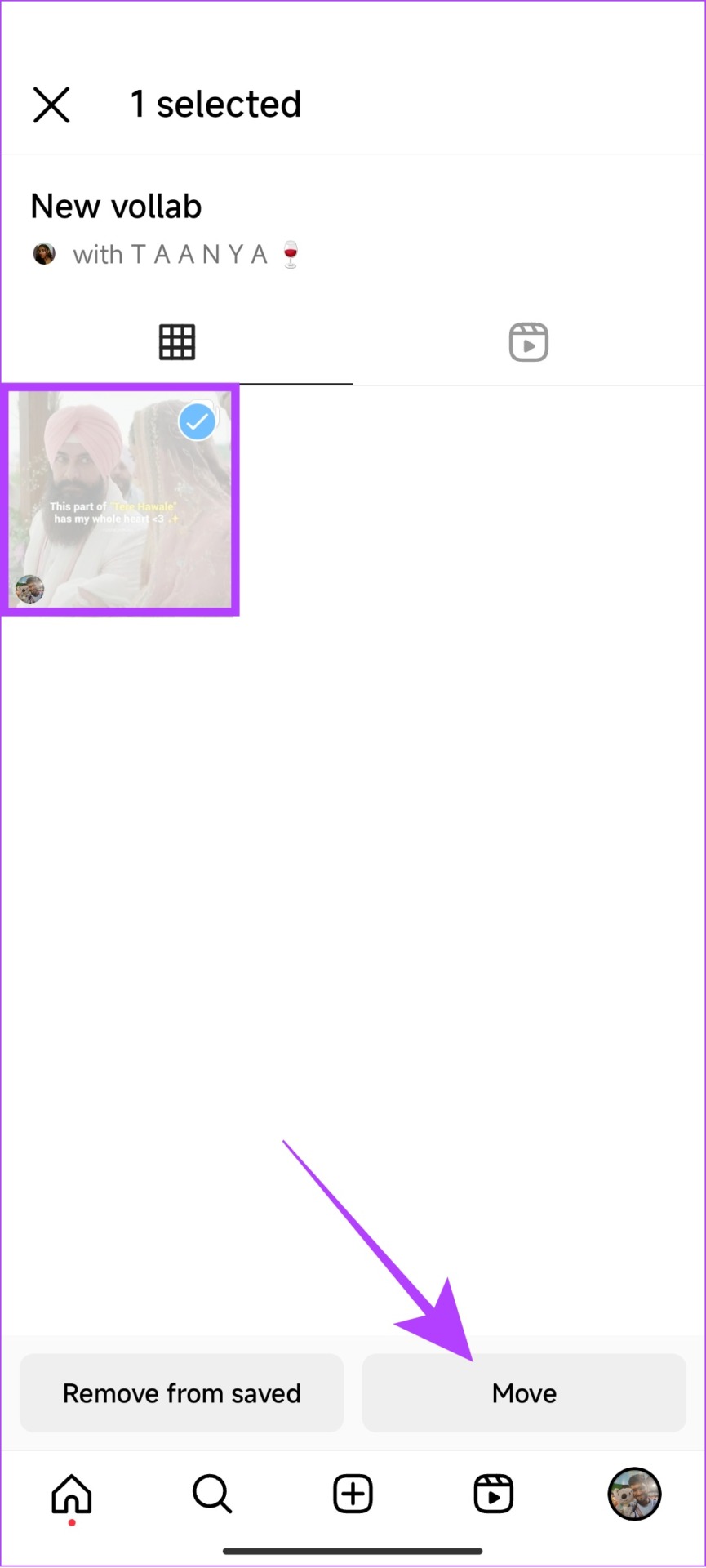
2. lépés: Válassza ki azt a gyűjteményt, amelyhez hozzá szeretné adni a bejegyzést.
Ha új gyűjteményhez szeretné hozzáadni, koppintson a + ikonra.
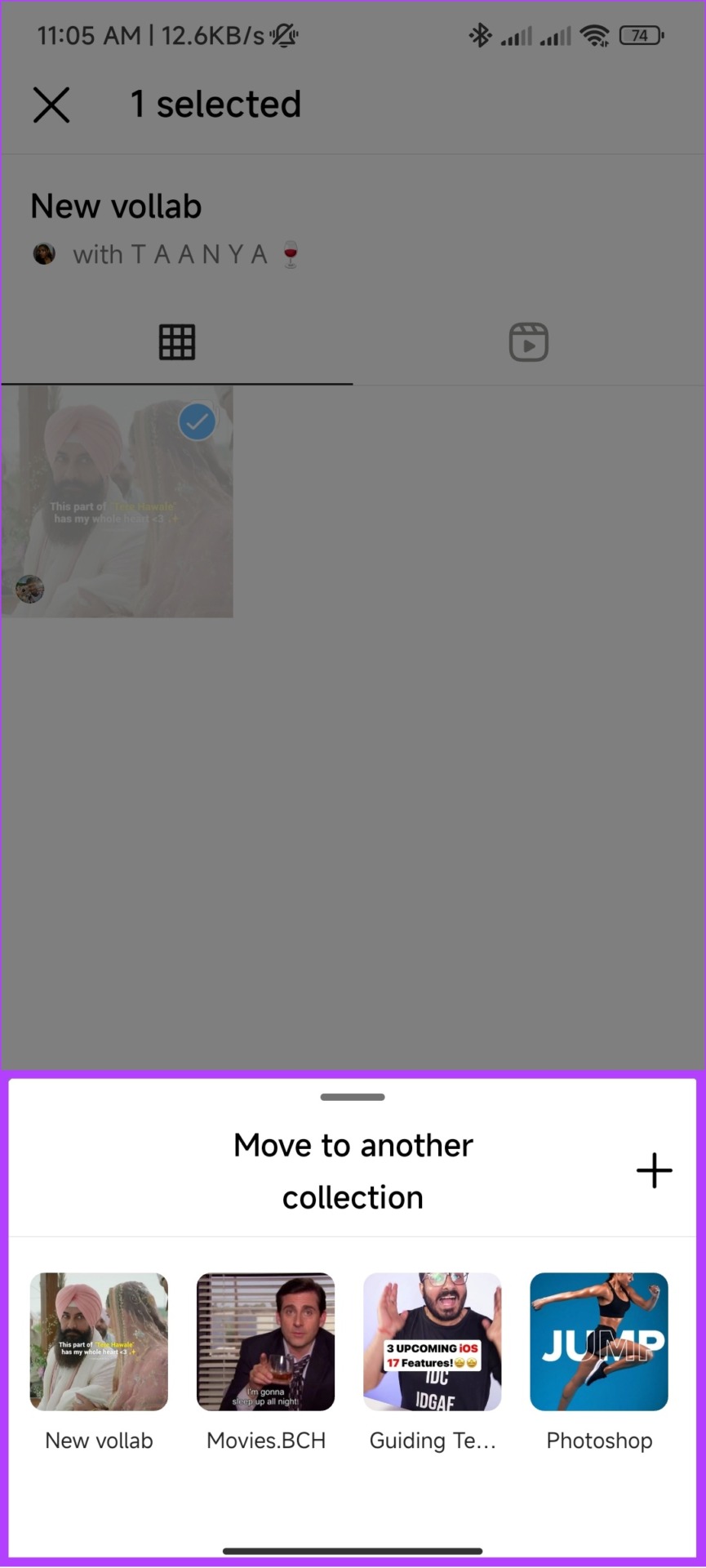
3. lépés: A megerősítéshez koppintson az Áthelyezés elemre.
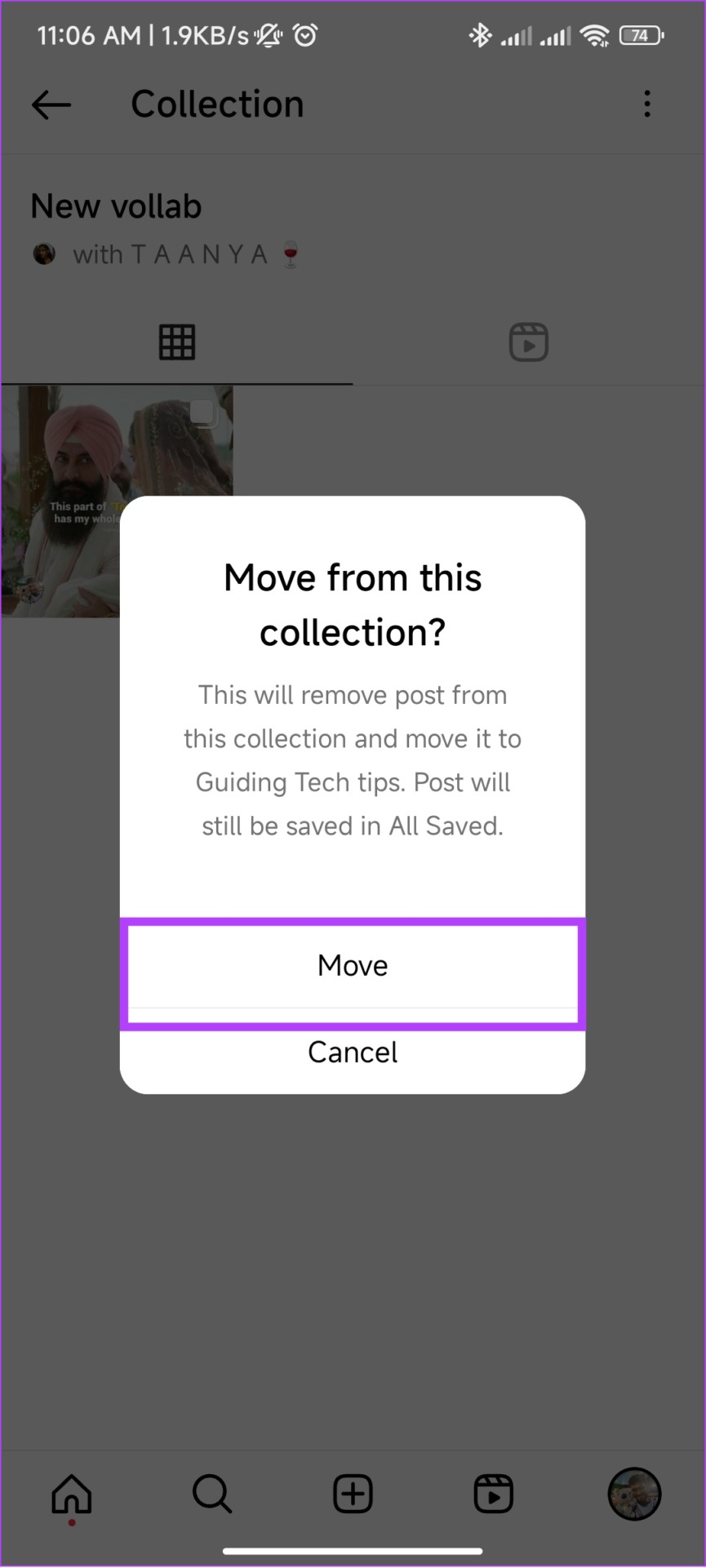 1. Hozzáadhatok vagy eltávolíthatok új tagokat egy meglévő együttműködési gyűjteményhez?
1. Hozzáadhatok vagy eltávolíthatok új tagokat egy meglévő együttműködési gyűjteményhez?
Jelenleg nincs lehetőség tagok hozzáadására vagy eltávolítására az Együttműködési Gyűjteményből.
2. Hány együttműködőd lehet az Instagram együttműködési gyűjteményében?
Jelenleg csak két együttműködő lehet, köztük te és a másik személy.
3. Tudni fogják az emberek, hogy mentettem-e egy bejegyzést az Instagramon?
Hacsak nem menti el a bejegyzést egy együttműködésbe, senki sem fogja tudni, hogy elmentett-e egy bejegyzést vagy sem.
4. Láthatja valaki, hogy Ön képernyőképet készített-e az Instagram-bejegyzéséről?
Senki sem kap értesítést, ha képernyőképet készít valaki Instagram-bejegyzéséről.
5. Meg tudod mondani, hogy valaki megosztotta-e az Instagram-bejegyzésedet?
Bár tudni fogod, hogy hányan osztották meg Instagram-bejegyzésedet, nincs más módja annak, hogy megtudd, ki osztotta meg a bejegyzést.
Kedvencek mentése kedvenc emberekkel
Az Instagramon az Együttműködési Gyűjtemények segítségével lehetőséged nyílik elmenteni és megosztani ezeket a vicces vagy érdekes bejegyzéseket kedvenc embereiddel. Reméljük, hogy ezzel az útmutatóval segíteni tudtunk abban, hogyan hozhat létre együttműködési mentést az Instagramon.